PB238Q Serisi LCD Monitör. Kullanıcı Kılavuzu
|
|
|
- Tunç Onaral
- 7 yıl önce
- İzleme sayısı:
Transkript
1 PB238Q Serisi LCD Monitör Kullanıcı Kılavuzu
2 İçindekiler Tablosu Bildirimler... iii Güvenlik bilgileri... iv Bakım ve Temizlik... v 1.1 Hoşgeldiniz! Paketin içeriği Monitöre giriş Önden görünüm Arka görünüm Hızlı Sığdır İşlevi Kolu/statifi ayırma (VESA standardında duvar montajı için) Monitörü ayarlama Kabloları bağlama OSD (Ekran Üzerinde Görüntüleme) menüsü Yeniden yapılandırma OSD İşlevlerine Giriş Teknik özellikler Sorun giderme (SSS) Desteklenen Zamanlama Listesi Telif hakkı 2012 ASUSTeK COMPUTER INC. Tüm Hakları Saklıdır. İçinde açıklanan ürünler ve yazılım dahil bu kılavuzun hiç bir bölümü, ASUSTeK COMPUTER INC.'İN ("ASUS") açık yazılı izni olmaksızın, yedekleme amacı için satın alıcı tarafından tutulan dokümantasyon dışında, çoğaltılamaz, iletilemez, uyarlanamaz veya bir bilgi çekme sisteminde saklanamaz veya herhangi bir formda veya herhangi bir yolla herhangi bir dile çevilemez. Aşağıdaki durumlarda ürün garantisi veya servis uzatılamaz: (1) ASUS tarafından yazılı olarak onaylanmadıkça ürün onarılmışsa, modifiye edilmişse veya değiştirilmişse veya (2) ürünün seri numarası tahrif edilmişse veya kayıpsa. ASUS, BU KILAVUZU, MEVCUT DURUMUYLA VE BUNLARLA SINIRLI OLMAMAKLA BİRLİKTE ZIMNİ GARANTİLER YA DA ÖZEL BİR AMACA YÖNELİK TİCARİ ELVERİŞLİLİK YA DA UYGUNLUK KOŞULLARI DA DAHİL OLMAK ÜZERE, AÇIK YA DA ZIMNİ HERHANGİ BİR ÇEŞİT GARANTİ VERMEKSİZİN SAĞLAMAKTADIR. ASUS YA DA DİREKTÖRLERİ, GÖREVLİLERİ, ÇALIŞANLARI YA DA TEMSİLCİLERİ, HERHANGİ BİR DOLAYLI, ÖZEL, ARIZİ YA DA SONUÇSAL HASARDAN (KAR KAYBI, İŞ KAYBI, KULLANIM YA DA VERİ KAYBI, İŞİN KESİNTİYE UĞRAMASI VE BENZERİ HASARLAR DA DAHİL OLMAK ÜZERE) DOLAYI, SÖZ KONUSU HASARIN BU KILAVUZDAKİ YA DA ÜRÜNDEKİ HERHANGİ BİR KUSURDAN YA DA HATADAN KAYNAKLANABİLECEĞİNİN ASUS A BİLDİRİLMİŞ OLMASI DURUMUNDA DAHİ, SORUMLU OLMAYACAKTIR. BU KILAVUZ KAPSAMINDAKİ SPESİFİKASYONLAR VE BİLGİLER YALNIZCA KULLANIM AMAÇLI SUNULMUŞ OLUP HERHANGİ BİR ZAMANDA HABER VERİLMEKSİZİN DEĞİŞTİRİLEBİLİR VE ASUS TARAFINDAN VERİLMİŞ BİR TAAHHÜT OLARAK YORUMLANMAMALIDIR. ASUS, İÇİNDE AÇIKLANAN ÜRÜNLER VE YAZILIM DA DAHİL OLMAK ÜZERE BU KILAVUZDA GÖRÜLEBİLECEK HERHANGİ BİR HATADAN YA DA YANLIŞLIKTAN DOLAYI HİÇBİR SORUMLULUK YA DA YÜKÜMLÜLÜK KABUL ETMEZ. Bu kılavuzda yer alan ürünler ve şirket adları, ilgili şirketlerin tescilli ticari markaları ya da telif hakları olabilir ya da olmayabilir ve ihlal maksadı olmaksızın yalnızca tanımlama ya da açıklama amacıyla ve sahibinin faydası doğrultusunda kullanılmıştır. ii
3 Bildirimler Federal İletişim Komisyonu (FCC) Beyanı Bu cihaz, FCC Kurallarının 15. Bölümü ile uyumludur. Kullanım, aşağıdaki iki şarta bağlıdır: Bu aygıt zararlı parazitlerin oluşmasına neden olmaz ve Bu cihaz, istenmeyen işlemlere neden olabilecek parazitler dahil olmak üzere alınan tüm parazitleri kabul etmelidir. Bu ekipman test edilmiş ve Federal İletişim Komisyonu (FCC) Kurallarının 15.Bölümü uyarınca, B Sınıfı dijital cihazlarla ilgili kısıtlamalara uygun olduğu tespit edilmiştir. Bu kısıtlamalar, ev kurulumlarında, zararlı parazitlere karşı uygun koruma sağlamak üzere tasarlanmıştır. Bu cihaz radyo frekansı enerjisi oluşturur, kullanır ve yayabilir ve üretici talimatlarına uygun biçimde kurulmadığı ve kullanılmadığı takdirde, radyo iletişimine zararlı parazitlere neden olabilir. Ancak, belirli bir kurulumda parazit oluşmayacağına dair bir garanti verilmez. Bu cihaz radyo ve televizyon alıcılarında, cihazın kapatılması ve açılması ile anlaşılacak zararlı parazitlerin oluşmasına neden olursa, kullanıcı aşağıdaki önlemleri uygulayarak parazitleri gidermeyi deneyebilir: Alıcı anteninin yönünü veya yerini değiştirmek. Cihaz ile alıcı arasındaki mesafeyi arttırmak. Cihazı, alıcının bağlı olduğu devreden farklı bir devredeki prize bağlamak. Yardım için bayiinize veya deneyimli radyo/tv teknisyenine danışın. Bir Energy Star Ortağı olarak, şirketimiz bu ürünün, enerji tasarrufuyla ilgili Energy Star yönetmeliklerine uygun olduğunu onaylamıştır. Kanada İletişim Dairesi Beyanı Bu dijital cihaz, Kanada İletişim Dairesinin Radyo Parazitleri Düzenlemesinde belirlenen, dijital cihazdan yayılan radyo gürültüsü için B Sınıfı limitlerini aşmamaktadır. Bu B sınıfı dijital cihaz, Kanada'daki ICES-003 standardıyla uyumludur. iii
4 Güvenlik bilgileri Monitörü kurmadan önce, paket içinde gelen tüm belgeleri okuyun. Yangın veya elektrik çarpması tehlikesini önlemek için, monitörü asla yağmura veya neme maruz bırakmayın. Monitör kapağını asla açmaya çalışmayın. Monitör içindeki tehlikeli yüksek voltaj, ciddi fiziksel yaralanmaya yol açabilir. Güç kaynağı arızalanırsa, onu kendiniz onarmaya çalışmayın. Yetkili bir servis teknisyeni veya perakendecinizle bağlantıya geçin. Ürünü kullanmadan önce, tüm kabloların doğru bağlandığından ve elektrik kablolarının hasarlı olmadığından emin olun. Herhangi bir hasar saptarsanız, hemen bayiinizle bağlantıya geçin. Kapağın arkasındaki ve üstündeki delikler ve açıklıklar, havalandırma amaçlıdır. Bu delikleri tıkamayın. Bu ürünü, uygun havalandırma sağlanmadıkça asla bir radyatör veya güç kaynağının yakınına veya üstüne koymayın. Monitör, yalnızca etikette gösterilen türde güç kaynağı ile çalıştırılmalıdır. Evinizdeki güç kaynağı türünden emin değilseniz, bayiinizle veya yerel elektrik şirketinizle bağlantıya geçin. Yerel elektrik standardınızla uyumlu, doğru elektrik prizini kullanın. Elektrik uçlarına ve uzatma kablolarına aşırı yükleme yapmayın. Aşırı yükleme, yangına veya elektrük çarpmasına yol açabilir. Tozdan, nemden ve aşırı sıcaklıktan kaçının. Monitörü, su alabilecek bir alana yerleştirmeyin. Monitörünüzü sabit bir yüzeye yerleştirin. Bir yıldırım anında veya uzunca bir süre kullanılmayacak olduğunda cihazın fişini prizden çıkarın. Bu, monitörü güç dalgalanmalarına karşı koruyacaktır. Monitör kapağı üzerindeki deliklere asla herhangi bir nesne sokmayın veya herhangi bir sıvı damlatmayın. Bir bilgisayarla kullanılması gerektiğinde, monitör yeterli performansı elde etmek için sadece V arasında etiketlenen uygun şekilde yapılandırılmış girişler bulunan bilgisayarlarla kullanılmalıdır. Monitörde teknik sorunlar yaşarsanız, yetkili bir servis teknisyeniyle veya perakendecinizle bağlantıya geçin. Duvar prizi donanımın yakınında bulunmalı ve kolayca erişilebilir olmalıdır. iv
5 Bakım ve Temizlik Monitörünüzü kaldırmadan veya yeniden yerleştirmeden önce, kablolarını ve elektrik kablosunu çıkarmanız iyi olur. Monitörü yerleştirirken doğru kaldırma teknikleri kullanın. Monitörü kaldırıken veya taşırken, kenarlarından kavrayın. Monitörü statifinden veya kablosundan tutarak kaldırmayın. Temizleme. Monitörünüzü kapatın ve elktrik kablosunu prizden çıkarın. Monitör yüzeyini, tüy bırakmayan, aşındırmayan bir bezle temizleyin. İnatçı lekeler, hafif bir temizlik malzemesiyle nemlendirilmiş bezle çıkarılabilir. Alkol veya aseton içeren bir temizleyici kullanmaktan kaçının. LCD'ye uygun bir temizleyici kullanın. Temizleyiciyi asla doğrudan ekrana sıkmayın; monitörün içine sızabilir ve bir elektrik çarpmasına yol açabilir. Monitörden aşağıdaki belirtilerin görülmesi normaldir: Ekran ilk kullanım sırasında floresan ışığının doğasından ötürü titreşebilir. Titreşimin yok olması için güç düğmesini kapatın ve yeniden açın. Kullandığınız masaüstü desenine bağlı olarak ekranınızda farklı parlaklık düzeyleri görebilirsiniz. Aynı görüntü saatler boyunca gösterildiğinde, başka bir görüntüye geçilince önceki ekranın bir gölge görüntüsü kalabilir. Ekran yavaşça düzelecektir ya da kullanmadığınız saatler boyunca Güç Düğmesini kapatabilirsiniz. Ekran karardığında veya ani bir parlaklık belirdiğinde veya artık çalışmıyosa, onarılması için bayiinizle veya servis merkeziyle bağlantıya geçin. Ekranı kendiniz onarmaya çalışmayın! Bu kılavuzda kullanılan standartlar UYARI: Bir işi tamamlamaya çalışırken kendinize zarar vermenizi önleyecek bilgiler. DİKKAT: Bir işi tamamlamaya çalışırken bileşenlere hasar vermenizi önleyecek bilgiler. ÖNEMLİ: Bir işi tamamlamaya çalışırken uymanız GEREKEN bilgiler. NOT: Bir işi tamamlarken yardımcı olabilecek ipuçları ve ek bilgiler. v
6 Bilgilerin bulunabileceği yerler Ek bilgiler ve ürün ve yazılım güncellemeleri için aşağıdaki kaynaklara başvurun. 1. ASUS web siteleri Dünya çapındaki ASUS web siteleri, ASUS donanım ve yazılım ürünleri hakkında güncel bilgiler sunar. adresini ziyaret edin 2. İsteğe bağlı belgeler Ürün paketinizde, bayiiniz tarafından eklenmiş olabilecek isteğe bağlı belgeler bulunabilir. Bu belgeler, standart paketin bir parçası değildir. vi
7 1.1 Hoşgeldiniz! ASUS LCD monitörü aldığınız için teşekkürler! ASUS'un en yeni geniş ekran LCD monitörü, daha canlı, daha geniş ve daha parlak bir görüntünün yanı sıra görüntüleme deneyiminizi geliştirecek pek çok özellik sunmaktadır. Bu özellikler sayesinde, monitörün size getirdiği kolaylığın ve zevk veren görsel deneyimin tadını çıkarabilirsiniz! 1.2 Paketin içeriği Aşağıdaki öğelerin pakette olduğunu kontrol edin: LCD Monitör Güç Kablosu VGA Kablosu DVI Kablosu DisplayPort Kablosu USB Kablosu Kablo Bağı Ses Kablosu Hızlı Başlangıç Kılavuzu Garanti Kartı Yukarıdaki öğelerden herhangi biri hasarlıysa veya kayıpsa, hemen perakendecinizle bağlantıya geçin. ASUS PB238Q Serisi LCD Monitör 1-1
8 1.3 Monitöre giriş Önden görünüm Güç Düğmesi/Güç Göstergesi: Monitörü açıp kapatmak için bu düğmeye basın. Güç göstergesindeki renklerin tanımları aşağıda gösterilmiştir. Durum Beyaz Amber KAPALI Açıklaması AÇIK Bekleme modu KAPALI 2. Input Select (Giriş Seçimi) Düğmesi: Giriş kaynağını seçmek için bu düğmeye basın. HDMI/DisplayPort kablosunu monitöre bağladıktan sonra HDMI/DisplayPort sinyallerini görüntülemek için düğmesine (Input Select (Giriş Seçimi) düğmesi) basın. 3. Düğme: Değerleri azaltmak için veya seçiminizi sola/aşağı taşımak için bu düğmeye basın. Bu aynı zamanda Ses Düzeyi ayarı için bir geçiş tuşudur. 1-2 Bölüm 1: Ürüne Giriş
9 4. MENU Düğmesi: OSD menüsünü açmak veya seçili OSD menüsü öğesini çalıştırmak için bu düğmeye basın. Kısayol tuşu OSD menüsünden çıkmak için bu düğmeye basın. 5. Düğme: Değerleri artırmak için veya seçiminizi sağa/yukarı taşımak için bu düğmeye basın. Parlaklık kısayol tuşu 6. Düğme: İstenen bir ön ayar modu seçmek için bu düğmeye basın. OSD menüsünden çıkmak için veya OSD menüsü etkinken önceki menüye geri gitmek için bu düğmeye basın. Görüntüyü optimum konumuna, saate ve faza (yalnızca VGA modu için) otomatik olarak ayarlamak için bu düğmeye 2 ~ 4 saniye kadar basın. 7. Hızlı Sığdır düğmesi: Hizalama için tasarlanmış Hızlı Sığdır işlevini etkinleştirmek için bu düğmeye basın. Hızlı Uydur işlevi 7 sayfa ortak kılavuz deseni, kağıt boyutu ve fotoğraf boyutu içerir. (Lütfen Hızlı Sığdır İşlevine bakın) ASUS PB238Q Serisi LCD Monitör 1-3
10 1.3.2 Arka görünüm Arka konektörler 1. AC girişi bağlantı noktası: Bu bağlantı noktası güç kablosunu bağlar. 2. Güç anahtarı: Gücü açmak/kapatmak için bu düğmeye basın. 3. DisplayPort. Bu bağlantı noktası DisplayPort uyumlu bir cihazla bağlantı içindir. 4. HDMI bağlantı noktası: Bu bağlantı noktası HDMI uyumlu bir cihazla bağlantı içindir. 5. DVI bağlantı noktası: Bu 24 pinli bağlantı noktası PC (Kişisel Bilgisayar) DVI-D dijital sinyal bağlantısı içindir. 6. VGA bağlantı noktası: Bu 15 pinli bağlantı noktası PC VGA bağlantısı içindir. 7. Ses Hat Girişi bağlantı noktası 8. USB akış yukarı bağlantı noktası: Bu bağlantı noktası USB akış yukarı kablosuyla bağlantı içindir. 1-4 Bölüm 1: Ürüne Giriş
11 9. USB akış aşağı bağlantı noktaları: Bu bağlantı noktaları, USB klavye/ fare, USB flaş sürücü vb. gibi USB cihazlarıyla bağlantı içindir. 10. Kensington kilidi yuvası. 11. USB akış aşağı bağlantı noktaları: Bu bağlantı noktaları, USB klavye/ fare, USB flaş sürücü vb. gibi USB cihazlarıyla bağlantı içindir Hızlı Sığdır İşlevi Hızlı Sığdır işlevi üç desen içerir: (1) Kılavuz (2) Kağıt boyutu (3) Fotoğraf boyutu. 1. Kılavuz desenleri Kılavuz desenleri tasarımcıların ve kullanıcıların içeriği ve sayfadaki düzeni organize etmelerini kolaylaştırır ve tutarlı bir görünüş ve his sağlar. Hizalama Kılavuzu QuiFit - Alignment Grid Alignment Grid 2. Kağıt boyutu Hızlı Sığdır kullanıcıların belgelerini ekranda gerçek boyutta görüntülemeleri için çeşitli ortak kullanılan standart kağıt boyutları içerir. Letter QuiFit - Letter Letter ASUS PB238Q Serisi LCD Monitör 1-5
12 3. Fotoğraf boyutu Hızlı Sığdır işlevinde görüntülenen çeşitli gerçek fotoğraf boyutları fotoğrafçıların ve diğer kullanıcıların fotoğraflarını ekranda gerçek boyutta görüntülemelerini ve düzenlemelerini sağlar. Fotoğraf 4x6, 3x5, 2x2 Fotoğraf 8x10, 5x7 QuiFit - 4x6, 3x5, 2x2 QuiFit - 8x10, 5x7 4x6 3x5 2x2 8x10 5x7 1-6 Bölüm 1: Ürüne Giriş
13 2.1 Kolu/statifi ayırma (VESA standardında duvar montajı için) Bu monitörün ayrılabilir statifi özellikle VESA duvar montajı için tasarlanmıştır. Kolu/statifi ayırmak için: 1. Güç ve sinyal kablolarını çıkarın. Monitörün ön yüzünü temiz bir masaya dikkatlice koyun. 2. Koldaki dört vidayı çıkarmak için bir tornavida kullanın (Şekil 1) ve sonra kolu/statifi monitörden ayırın (Şekil 2). Monitörün hasar görmesini önlemek için masa yüzeyine yumuşak bir örtü örtmenizi öneririz. Vidaları çıkarırken monitörün statifini tutun. Şekil 1 Şekil 2 VESA duvar montajı seti ( 100 x 100 mm) ayrıca satın alınır. Yalnızca, UL listesinde bulunan ve desteklediği en düşük ağırlığı/yükü 22,7 kg olan Duvar Montajı Çerçevesi kullanın (Vida boyutu: M4 x 10 mm). 2-1 Bölüm 2: Kurulum
14 2.2 Monitörü ayarlama Optimum bir görüntüleme için, monitörün bütün yüzüne bakmanızı ve ardından monitörü sizin için en rahat olan açıya ayarlamanızı öneririz. Açısını değiştirdiğinizde monitörün devrilmesini önlemek için statifi tutun. Monitörün açısını +20 ila -5 arasına ayarlayabilirsiniz ve soldan veya sağdan 60 dönüş ayarlamasına izin verir. Ayrıca monitörünüzün yüksekliğini +/- 10 cm olarak ayarlayabilirsiniz. -5 ~ cm 0 Monitörü döndürme 1. Monitörü en yüksek konuma kaldırın. 2. Monitörü maksimum açıya eğin. 3. Monitörü ihtiyacınız olan açıya saat yönünde döndürün. 1-5 ~ Görüş açısını ayarlarken monitörün biraz sallanması normaldir. ASUS PB238Q Serisi LCD Monitör 2-2
15 2.3 Kabloları bağlama Kabloları aşağıdaki talimatlara göre bağlayın: Güç kablosunu bağlamak için: Güç kablosunun bir ucunu sıkıca monitörün AC giriş bağlantı noktasına, diğer ucunu güç çıkışına bağlayın. VGA/HDMI/DVI/DisplayPort kablosunu bağlamak için: a. VGA/HDMI/DVI/DisplayPort kablosunun bir ucunu monitörün VGA/ HDMI/DVI/DisplayPort jakına takın. b. VGA/HDMI/DVI/DisplayPort kablosunun diğer ucunu bilgisayarınızın VGA/HDMI/DVI/DisplayPort jakına takın. c. VGA/DVI konektörünü sabitlemek için iki vidayı sıkıştırın. Ses kablosunu bağlamak için: Ses kablosunun bir ucunu monitörün Ses jakına takın. Ses kablosunun diğer ucunu bilgisayarınızın Ses jakına takın. USB bağlantı noktalarını kullanmak için: USB yukarı akış kablosunun küçük ucunu (tür B) monitörün USB yukarı akış bağlantı noktasına ve büyük ucunu (tür A) bilgisayarınızın USB bağlantı noktasına takın. Bu kablolar bağlandığında, OSD menüsündeki Input Select (Giriş Seçimi) öğesinden istenen sinyali seçebilirsiniz. 2-3 Bölüm 2: Kurulum
16 3.1 OSD (Ekran Üzerinde Görüntüleme) menüsü Yeniden yapılandırma PB238 Splendid Color Image Sound Input Select System Setup Scenery Mode Standard Mode Theater Mode Game Mode Night View Mode srgb Move Menu Exit 1. OSD menüsünü etkinleştirmek için MENU düğmesine basın. 2. İşlebler arasında gezinmek için ve düğmelerine basın. MENU düğmesine basarak istenen işlevi vurgulayın ve etkinleştirin. Seçilen işlevin bir alt menüsü varsa, alt menü seçenekleri arasında gezinmek için yine ve düğmelerine basın. MENU düğmesine basarak istenen alt menü işlevini vurgulayın ve etkinleştirin. 3. Seçilen işlevin ayarlarını değiştirmek için ve simgelerine basın. 4. OSD menüsünden çıkmak için, düğmesine basın. Herhangi başka bir işlevi ayarlamak için adım 2 ve adım 3'ü yineleyin ASUS PB238Q Serisi LCD Monitör 3-1
17 3.1.2 OSD İşlevlerine Giriş 1. Splendid Bu işlev, tercihinize göre seçebileceğiniz beş alt işlev içerir. Her modun Sıfırlama seçimi, ayarınızı korumanızı veya ön ayarlı moda dönmenizi sağlar. PB238 Splendid Color Image Sound Input Select System Setup Scenery Mode Standard Mode Theater Mode Game Mode Night View Mode srgb Move Menu Exit Scenery Mode (Manzara Modu): Bu, SPLENDID Video Geliştirme ile manzara fotoğrafı görüntüleme için en iyi seçimdir. Standard Mode (Standart Modu): Bu, SPLENDID Video Geliştirme ile belge düzenleme için en iyi seçimdir. Theater Mode (Sinema Modu): Bu, SPLENDID Video Geliştirme ile film izleme için en iyi seçimdir. Game Mode (Oyun Modu): Bu, SPLENDID Video Geliştirme ile oyun oynama için en iyi seçimdir. Night View Mode (Gece Görüş Modu): Bu, SPLENDID Video Geliştirme ile karanlık sahneli oyun oynama veya film izleme için en iyi seçimdir. srgb: Bu seçenek, bilgisayarlardan alınan fotoğraf ve grafikleri görüntülemek için en iyi seçimdir. Standard Mode (Standart Modda), Saturation (Doygunluk),, Skin Tone (Cilt Tonu), Sharpness (Keskinlik) ve ASCR işlevleri kullanıcı tarafından yapılandırılamaz. srgb modunda, Saturation (Doygunluk), Color Temp (Renk Sıc.), Skin Tone (Cilt Rengi), Sharpness (Netlik) ve ASCR işlevleri, kullanıcı tarafından yapılandırılamaz. 3-2 Bölüm 3: OSD (Ekran Üzerinde Görüntüleme) Menüsü
18 2. Color (Renk) Bu menüden istediğiniz renk ayarını ayarlayın. PB238 Splendid Color Image Sound Input Select System Setup Brightness Contrast Saturation Color Temp. Skin Tone User Mode Natural Move Menu Exit Brightness (Parlaklık): Ayar aralığı arasındadır. Bu işlevi etkinleştirmek için düğmesi de bir geçiş tuşudur. Contrast (Kontrast): Ayar aralığı arasındadır. Saturation (Doygunluk): Ayar aralığı arasındadır. Color Temp. (Renk Sıcaklığı): Üç ön ayarlı renk modu (Cool (Soğuk), Normal, Warm (Sıcak)) ve bir User Mode (Kullanıcı Modu) içerir. Skin Tone (Cilt Tonu): Reddish (Kırmızımsı), Natural (Doğal) ve Yellowish (Sarımsı) olmak üzere üç renk modu içerir. User Mode (Kullanıcı Modunda), R (Kırmızı), G (Yeşil) ve B (Mavi) renk değerleri kullanıcı tarafından yapılandırılabilir; ayarlama aralığı 0 ~ 100 arasındadır. ASUS PB238Q Serisi LCD Monitör 3-3
19 3. Image (Görüntü) Bu ana işlevden keskinliği, izsiz, görünüm oranı kontrolü, konumu (yalnız VGA) ayarlayabilir ve odak (yalnızca VGA). PB238 Splendid Color Image Sound Input Select System Setup Sharpness Trace Free Aspect Control ASCR Position Focus Full OFF Move Menu Exit Sharpness (Keskinlik): Resim keskinliğini ayarlar. Ayar aralığı arasındadır. Trace Free (İzsiz): Over Drive teknolojisini kullanarak tepki süresini azaltır. Ayar aralığı en yavaş 0 ve en hızlı 100 olarak belirlenmiştir. Aspect Control (Görünüm Oranı Kontrolü) Görünüm oranını, Full (Tam), 4:3 veya Over Scan (Tarama Üstü) (Yalnız HDMI girişiyle kullanılır) olarak ayarlar. ASCR: Dinamik kontrast oranı işlevini etkinleştirmek veya devre dışı bırakmak için ON (Açık) veya OFF (Kapalı) yı seçin. Position (Konum): Görüntünün yatay konumunu (H-Position) ve düşey konumunu (V-Position) ayarlar. Ayar aralığı arasındadır (Yalnız VGA girişi ile kullanılır). Focus (Odak): (Phase) ve (Clock)'i ayrı ayrı ayarlayarak, Yatayçizgi gürültüsünü ve Düşey-çizgi gürültüsünü azaltır. Ayar aralığı arasındadır (Yalnız VGA girişi ile kullanılır). 3-4 Bölüm 3: OSD (Ekran Üzerinde Görüntüleme) Menüsü
20 4. Ses Ses ayarlarını tercihinize göre ayarlar. PB238 Splendid Color Image Sound Input Select System Setup Volume Mute Source 50 OFF Line In Move Menu Exit Volume (Ses Düzeyi): Çıkış ses düzeyini ayarlar. Mute (Sessiz): Çıkış sesini kapatır. Source (Kaynak): Ses kaynağını Line In (Hat Giriş) veya HDMI (sadece HDMI giriş için kullanılabilir) olarak ayarlayın;ses kaynağını Line In (Hat Giriş) veya DisplayPort (sadece DisplayPort giriş için kullanılabilir) olarak ayarlayın. 5. Input Select (Giriş Seçimi) VGA, DVI, HDMI veya DisplayPort seçenekleri arasından giriş kaynağını seçin. PB238 Splendid Color Image Sound VGA DVI HDMI DisplayPort Input Select System Setup Move Menu Exit ASUS PB238Q Serisi LCD Monitör 3-5
21 6. System Setup (Sistem Ayarları) Sistem yapılandırmasını ayarlayın. PB238 Splendid Color Image Sound Input Select System Setup Splendid Demo Mode OSD Setup Language Information All Reset OFF English Move Menu Exit Splendid Demo Mode: Splendid işlevi için demo modunu etkinleştirir. OSD Setup (OSD Ayarları): OSD ekranının yatay konumunu (H-Position), düşey konumunu (V-Position), OSD Timeout (OSD Zamanaşımını), DDD/CI ve Transparency (Saydamlığını) ayarlar. Language (Dil): OSD dilini seçer. Seçenekler, English (İngilizce), French (Fransızca), German (Almanca), Spanish (İspanyolca), Italian (İtalyanca), Dutch (Flamanca), Russian (Rusça), Traditional Chinese (Geleneksel Çince), Simplified Chinese (Basit Çince) ve Japanese (Japoncadır). Information (Bilgiler): Monitör bilgilerini görüntüler. All Reset (Tümünü Sıfırlama): Tüm ayarları fabrika varsayılan moduna geri getirmek için Yes (Evet) seçin. 3-6 Bölüm 3: OSD (Ekran Üzerinde Görüntüleme) Menüsü
22 3.2 Teknik özellikler Model Panel Boyutu En Yüksek Çözünürlük PB238Q 23,0 W (58,42cm) 1920x1080 Parlaklık (En Yüksek) 250cd/m 2 Doğal Kontrast Oranı (En Yüksek) Görüntüleme Açısı (CR=10) Ekran Renkleri Tepki Süresi Uydu Hoparlör Kulaklık Çıkışı HDMI'dan Ses HDMI girişi DVI girişi D-Sub girişi DisplayPort girişi Ses Hat Girişi 1000:1 178 (V) /178 (H) 16,7 M(6bit Hi FRC) 6ms (Gri - Gri) 2W x 2 stereo Hayır Evet Evet DVI (HDCP ile) Evet Evet Evet Güç AÇIKKEN Tüketim <50W Eğim -5 ~ +20 VESA Duvar Montajı Fiziksel Boyutlar (GxYxD) Kutu Boyutları (GxYxD) Net Ağırlık (Tahmini) Brüt Ağırlık (Tahmini) Voltaj Değerleri *Teknik özellikler bildirimde bulunulmadan değiştirilebilir. Evet (100mm x 100mm) 549x396x201mm 671x253x386mm 6,2kg 9,1kg AC 100~240V(Entegre) ASUS PB238Q Serisi LCD Monitör 3-7
23 3.3 Sorun giderme (SSS) Sorun Güç LED'i AÇIK değil Güç LED'i ışıkları amber renginde ve ekranda hiç bir görüntü yok. Ekran görüntüsü çok açık veya çok karanlık Ekran görüntüsü doğru ortalanmamış veya boyutlandırılmamış Ekran görüntüsü zıplıyor veya görüntüde bir dalga deseni oluşuyor Ekran görüntüsünde renk hataları var (beyaz, beyaz gibi görünmüyor) Ekran görüntüsü bulanık veya belirsiz Olası Çözüm Monitörün AÇIK modda olup olmadığını anlamak için düğmesine basın. Elektrik kablosunun monitöre ve elektrik prizine doğru biçimde bağlanıp bağlanmadığını kontrol edin. Monitörün ve bilgisayarın AÇIK modda olup olmadıklarını kontrol edin. Sinyal kablosunun monitöre ve bilgisayara uygun biçimde bağlandığından emin olun. Sinyal kablosunu kontrol edin ve pinlerin eğilmediğinden emin olun. Bilgisayarın doğru çalıştığından emin olmak için, onu başka bir monitöre bağlayın. OSD üzerinden Contrast (Kontrast) ve Brightness (Parlaklık) ayarlarını yapın. Görüntüyü otomatik olarak ayarlamak için iki saniye süreyle düğmesine basın (yalnız VGA modunda kullanılır). OSD üzerinden H-Position veya V-Position ayarlarını yapın. Sinyal kablosunun monitöre ve bilgisayara uygun biçimde bağlandığından emin olun. Elektriksel parazit yaratabilecek elektrikli cihazları uzaklaştırın. Sinyal kablosunu kontrol edin ve pinlerin eğilmediğinden emin olun. OSD üzerinden Sıfırlama gerçekleştirin. OSD üzerinden R/G/B renk ayarlarını yapın veya Color Temperature (Renk Sıcaklığı) seçin. Görüntüyü otomatik olarak ayarlamak için iki saniye süreyle düğmesine basın (yalnız VGA modunda kullanılır). OSD üzerinden Phase ve Clock ayarlarını yapın. Ses yok veya düşük Ses kablosunun monitöre ve bilgisayara uygun biçimde bağlandığından emin olun. Hem monitörünüzde hem de bilgisayarınızda ses düzeyi ayarlarını yapın. Bilgisayar ses kartı sürücüsünün uygun biçimde takıldığından ve etkinleştirildiğinden emin olun. 3-8 Bölüm 3: OSD (Ekran Üzerinde Görüntüleme) Menüsü
24 3.4 Desteklenen Zamanlama Listesi PC Destekli Birincil Zamanlama Çözünürlük V(Hz) H(KHz) 640x480 60Hz kHz 640x480 72Hz kHz 640x480 75Hz 37.5kHz 800x600 56Hz kHz 800x600 60Hz kHz 800x600 72Hz kHz 800x600 75Hz kHz 1024x768 60Hz kHz 1024x768 70Hz kHz 1024x768 75Hz kHz 1152x864 75Hz 67.5kHz 1280x960 60Hz 60kHz 1280x Hz kHz 1280x Hz kHz 1440x900 60Hz kHz 1440x900 75Hz kHz 1680x Hz 65.29kHz 1920x Hz 67.5kHz IBM Modları, Fabrika Ayarı Zamanlaması(D-SUB, DVI-D, HDMI girişleri) Çözünürlük V(Hz) H(KHz) 640x350 70Hz kHz 720x400 70Hz kHz MAC Modları, Fabrika Ayarı Zamanlaması(D-SUB, DVI-D, HDMI girişleri) Çözünürlük V(Hz) H(KHz) 640x480 67Hz 35kHz 832x624 75Hz kHz VESA Modları, Kullanıcı Zamanlaması Çözünürlük V(Hz) H(KHz) 1280x720(RB) 60Hz kHz 1280x720 60Hz kHz 1280x720 75Hz kHz 1280x768(RB) 60Hz kHz 1280x800(RB) 60Hz kHz 1280x800 60Hz kHz 1280x800 75Hz kHz 1440x900(RB) 60Hz kHz 1440x900 75Hz kHz 1680x1050(RB) 60Hz kHz 1920x Hz kHz ASUS PB238Q Serisi LCD Monitör 3-9
25 HDMI Destekli Birincil Zamanlama VESA Modları, Fabrika Ayarı Zamanlaması Çözünürlük V(Hz) H(KHz) 640x480P / 60Hz / 31.5kHz 720x480P / 60Hz / 31.5kHz 720x480P / 60Hz / 31.5kHz 720x576P, 50Hz 50Hz 31.25kHz 720x576P, 50Hz 50Hz 31.25kHz 1280x720P, 50Hz 50Hz 37.5kHz 1280x720P / 60Hz /45kHz 1920x1080i 50Hz kHz 1920x1080i / 60Hz / 33.75kHz HDMI Destekli İsteğe Bağlı Zamanlama Çözünürlük V(Hz) H(KHz) 1440x480P / 60Hz / 31.5kHz 1440x480P / 60Hz / 31.5kHz 1440x576P 50Hz 31.25kHz 1440x576P 50Hz 31.25kHz 1920x1080P 50Hz 56.25kHz 1920x1080P /60Hz / 67.5kHz * Yukarıdaki tablolarda gösterilmeyen modlar, desteklenemez. Optimum çözünürlük için, yukarıdaki tablolarda gösterilen modlardan birini seçmenizi öneririz Bölüm 3: OSD (Ekran Üzerinde Görüntüleme) Menüsü
PA238QR Serisi LCD Monitör. Kullanıcı Kılavuzu
 PA238QR Serisi LCD Monitör Kullanıcı Kılavuzu İçindekiler Tablosu Bildirimler... iii Güvenlik bilgileri... iv Bakım ve Temizlik... v 1.1 Hoşgeldiniz!... 1-1 1.2 Paketin içeriği... 1-1 1.3 Monitöre giriş...
PA238QR Serisi LCD Monitör Kullanıcı Kılavuzu İçindekiler Tablosu Bildirimler... iii Güvenlik bilgileri... iv Bakım ve Temizlik... v 1.1 Hoşgeldiniz!... 1-1 1.2 Paketin içeriği... 1-1 1.3 Monitöre giriş...
VW199 Serisi LCD Monitör Kullanıcı Kılavuzu
 Ağustos 2011 VW199 Serisi LCD Monitör Kullanıcı Kılavuzu İçindekiler Tablosu Bildirimler... iii Güvenlik bilgileri... iv Bakım ve Temizlik... v 1.1 Hoşgeldiniz!... 1-1 1.2 Paketin içeriği... 1-1 1.3 Monitör
Ağustos 2011 VW199 Serisi LCD Monitör Kullanıcı Kılavuzu İçindekiler Tablosu Bildirimler... iii Güvenlik bilgileri... iv Bakım ve Temizlik... v 1.1 Hoşgeldiniz!... 1-1 1.2 Paketin içeriği... 1-1 1.3 Monitör
VS208 Serisi. LCD Monitör. Kullanıcı Kılavuzu
 VS208 Serisi LCD Monitör Kullanıcı Kılavuzu İçindekiler Tablosu Bildirimler... iii Güvenlik bilgileri... iv Bakım ve Temizlik... v 1.1 Hoşgeldiniz!... 1-1 1.2 Paketin içeriği... 1-1 1.3 Monitör tabanının
VS208 Serisi LCD Monitör Kullanıcı Kılavuzu İçindekiler Tablosu Bildirimler... iii Güvenlik bilgileri... iv Bakım ve Temizlik... v 1.1 Hoşgeldiniz!... 1-1 1.2 Paketin içeriği... 1-1 1.3 Monitör tabanının
PB238TR Serisi LCD Monitör. Kullanıcı Kılavuzu
 PB238TR Serisi LCD Monitör Kullanıcı Kılavuzu İçindekiler Tablosu Bildirimler... iii Güvenlik bilgileri... iv Bakım ve Temizlik... v 1.1 Hoşgeldiniz!... 1-1 1.2 Paketin içeriği... 1-1 1.3 Monitöre giriş...
PB238TR Serisi LCD Monitör Kullanıcı Kılavuzu İçindekiler Tablosu Bildirimler... iii Güvenlik bilgileri... iv Bakım ve Temizlik... v 1.1 Hoşgeldiniz!... 1-1 1.2 Paketin içeriği... 1-1 1.3 Monitöre giriş...
VS197/VS198 Serisi. LCD Monitör. Kullanıcı Kılavuzu
 VS197/VS198 Serisi LCD Monitör Kullanıcı Kılavuzu İçindekiler Tablosu Bildirimler... iii Güvenlik bilgileri... iv Bakım ve Temizlik... v 1.1 Hoşgeldiniz!... 1-1 1.2 Paketin içeriği... 1-1 1.3 Monitör tabanının
VS197/VS198 Serisi LCD Monitör Kullanıcı Kılavuzu İçindekiler Tablosu Bildirimler... iii Güvenlik bilgileri... iv Bakım ve Temizlik... v 1.1 Hoşgeldiniz!... 1-1 1.2 Paketin içeriği... 1-1 1.3 Monitör tabanının
PB278 Serisi LCD Monitör. Kullanıcı Kılavuzu
 PB278 Serisi LCD Monitör Kullanıcı Kılavuzu İçindekiler Tablosu Bildirimler... iii Güvenlik bilgileri... iv Bakım ve Temizlik... v 1.1 Hoşgeldiniz!... 1-1 1.2 Paketin içeriği... 1-1 1.3 Monitörün monte
PB278 Serisi LCD Monitör Kullanıcı Kılavuzu İçindekiler Tablosu Bildirimler... iii Güvenlik bilgileri... iv Bakım ve Temizlik... v 1.1 Hoşgeldiniz!... 1-1 1.2 Paketin içeriği... 1-1 1.3 Monitörün monte
VS229N/H VS239N/H. LCD Monitör. Kullanıcı Kılavuzu
 VS229N/H VS239N/H LCD Monitör Kullanıcı Kılavuzu İçindekiler Tablosu Bildirimler... iii Güvenlik bilgileri... iv Bakım ve Temizlik... v 1.1 Hoşgeldiniz!... 1-1 1.2 Paketin içeriği... 1-1 1.3 Monitör tabanının
VS229N/H VS239N/H LCD Monitör Kullanıcı Kılavuzu İçindekiler Tablosu Bildirimler... iii Güvenlik bilgileri... iv Bakım ve Temizlik... v 1.1 Hoşgeldiniz!... 1-1 1.2 Paketin içeriği... 1-1 1.3 Monitör tabanının
VS228 Serisi. LCD Monitör. Kullanıcı Kılavuzu
 VS228 Serisi LCD Monitör Kullanıcı Kılavuzu İçindekiler Tablosu Bildirimler... iii Güvenlik bilgileri... iv Bakım ve Temizlik... v 1.1 Hoşgeldiniz!... 1-1 1.2 Paketin içeriği... 1-1 1.3 Monitör tabanının
VS228 Serisi LCD Monitör Kullanıcı Kılavuzu İçindekiler Tablosu Bildirimler... iii Güvenlik bilgileri... iv Bakım ve Temizlik... v 1.1 Hoşgeldiniz!... 1-1 1.2 Paketin içeriği... 1-1 1.3 Monitör tabanının
VS207/VK207 Serisi. LCD Monitör. Kullanıcı Kılavuzu VS207 VK207 BRIGHT CAM HD
 BRIGHT CAM HD VS207/VK207 Serisi LCD Monitör Kullanıcı Kılavuzu VS207 VK207 İçindekiler Tablosu Bildirimler... iii Güvenlik bilgileri... iv Bakım ve Temizlik... v 1.1 Hoşgeldiniz!... 1-1 1.2 Paketin içeriği...
BRIGHT CAM HD VS207/VK207 Serisi LCD Monitör Kullanıcı Kılavuzu VS207 VK207 İçindekiler Tablosu Bildirimler... iii Güvenlik bilgileri... iv Bakım ve Temizlik... v 1.1 Hoşgeldiniz!... 1-1 1.2 Paketin içeriği...
VB199(x)L Serisi LCD Monitör. Kullanıcı Kılavuzu
 VB199(x)L Serisi LCD Monitör Kullanıcı Kılavuzu İçindekiler Tablosu Bildirimler... iii Güvenlik bilgileri... iv Bakım ve Temizlik... v 1.1 Hoşgeldiniz!... 1-1 1.2 Paketin içeriği... 1-1 1.3 Monitörün monte
VB199(x)L Serisi LCD Monitör Kullanıcı Kılavuzu İçindekiler Tablosu Bildirimler... iii Güvenlik bilgileri... iv Bakım ve Temizlik... v 1.1 Hoşgeldiniz!... 1-1 1.2 Paketin içeriği... 1-1 1.3 Monitörün monte
VH238H Serisi LCD Monitör. Kullanıcı Kılavuzu
 VH238H Serisi LCD Monitör Kullanıcı Kılavuzu Table of contents Bildirimler... iii Güvenlik bilgileri... iv Bakım ve Temizlik... v 1.1 Hoşgeldiniz!... 1-1 1.2 Paketin içeriği... 1-1 1.3 Monitör tabanının
VH238H Serisi LCD Monitör Kullanıcı Kılavuzu Table of contents Bildirimler... iii Güvenlik bilgileri... iv Bakım ve Temizlik... v 1.1 Hoşgeldiniz!... 1-1 1.2 Paketin içeriği... 1-1 1.3 Monitör tabanının
VS228/VS238 VS247 Serisi
 VS228/VS238 VS247 Serisi LCD Monitör Kullanıcı Kılavuzu İçindekiler Tablosu Bildirimler... iii Güvenlik bilgileri... iv Bakım ve Temizlik... v 1.1 Hoşgeldiniz!... 1-1 1.2 Paketin içeriği... 1-1 1.3 Monitör
VS228/VS238 VS247 Serisi LCD Monitör Kullanıcı Kılavuzu İçindekiler Tablosu Bildirimler... iii Güvenlik bilgileri... iv Bakım ve Temizlik... v 1.1 Hoşgeldiniz!... 1-1 1.2 Paketin içeriği... 1-1 1.3 Monitör
PB278Q Serisi LCD Monitör. Kullanıcı Kılavuzu
 PB278Q Serisi LCD Monitör Kullanıcı Kılavuzu İçindekiler Tablosu Bildirimler... iii Güvenlik bilgileri... iv Bakım ve Temizlik... v 1.1 Hoşgeldiniz!... 1-1 1.2 Paketin içeriği... 1-1 1.3 Monitör tabanının
PB278Q Serisi LCD Monitör Kullanıcı Kılavuzu İçindekiler Tablosu Bildirimler... iii Güvenlik bilgileri... iv Bakım ve Temizlik... v 1.1 Hoşgeldiniz!... 1-1 1.2 Paketin içeriği... 1-1 1.3 Monitör tabanının
VS228T-P. LCD Monitör. Kullanıcı Kılavuzu
 VS228T-P LCD Monitör Kullanıcı Kılavuzu İçindekiler Tablosu Bildirimler... iii Güvenlik bilgileri... iv Bakım ve Temizlik... v 1.1 Hoşgeldiniz!... 1-1 1.2 Paketin içeriği... 1-1 1.3 Monitör tabanının montajı...
VS228T-P LCD Monitör Kullanıcı Kılavuzu İçindekiler Tablosu Bildirimler... iii Güvenlik bilgileri... iv Bakım ve Temizlik... v 1.1 Hoşgeldiniz!... 1-1 1.2 Paketin içeriği... 1-1 1.3 Monitör tabanının montajı...
VN289 Serisi LCD Monitör. Kullanıcı Kılavuzu
 VN289 Serisi LCD Monitör Kullanıcı Kılavuzu İçindekiler Tablosu Bildirimler... iii Güvenlik bilgileri... iv Bakım ve Temizlik... v 1.1 Hoşgeldiniz!... 1-1 1.2 Paketin içeriği... 1-1 1.3 Monitör tabanının
VN289 Serisi LCD Monitör Kullanıcı Kılavuzu İçindekiler Tablosu Bildirimler... iii Güvenlik bilgileri... iv Bakım ve Temizlik... v 1.1 Hoşgeldiniz!... 1-1 1.2 Paketin içeriği... 1-1 1.3 Monitör tabanının
MX239H LCD Monitör Kullanıcı Kılavuzu
 Ekim 2012 MX239H LCD Monitör Kullanıcı Kılavuzu İçindekiler Tablosu Bildirimler... iii Güvenlik bilgileri... iv Bakım ve Temizlik... v 1.1 Hoşgeldiniz!... 1-1 1.2 Paketin içeriği... 1-1 1.3 Monitöre giriş...
Ekim 2012 MX239H LCD Monitör Kullanıcı Kılavuzu İçindekiler Tablosu Bildirimler... iii Güvenlik bilgileri... iv Bakım ve Temizlik... v 1.1 Hoşgeldiniz!... 1-1 1.2 Paketin içeriği... 1-1 1.3 Monitöre giriş...
VN247 Serisi LCD Monitör. Kullanıcı Kılavuzu
 VN247 Serisi LCD Monitör Kullanıcı Kılavuzu İçindekiler Tablosu Bildirimler... iii Güvenlik bilgileri... iv Bakım ve Temizlik... v 1.1 Hoşgeldiniz!... 1-1 1.2 Paketin içeriği... 1-1 1.3 Monitör tabanının
VN247 Serisi LCD Monitör Kullanıcı Kılavuzu İçindekiler Tablosu Bildirimler... iii Güvenlik bilgileri... iv Bakım ve Temizlik... v 1.1 Hoşgeldiniz!... 1-1 1.2 Paketin içeriği... 1-1 1.3 Monitör tabanının
VB178(x)L / VB198(x)L Serisi LCD Monitör. Kullanıcı Kılavuzu
 VB178(x)L / VB198(x)L Serisi LCD Monitör Kullanıcı Kılavuzu İçindekiler Bildirimler... iii Güvenlik bilgileri... iv Bakım ve Temizlik... v 1.1 Hoşgeldiniz!... 1-1 1.2 Paketin içeriği... 1-1 1.3 Monitör
VB178(x)L / VB198(x)L Serisi LCD Monitör Kullanıcı Kılavuzu İçindekiler Bildirimler... iii Güvenlik bilgileri... iv Bakım ve Temizlik... v 1.1 Hoşgeldiniz!... 1-1 1.2 Paketin içeriği... 1-1 1.3 Monitör
VN247 Serisi LCD Monitör. Kullanıcı Kılavuzu
 VN247 Serisi LCD Monitör Kullanıcı Kılavuzu İçindekiler Tablosu Bildirimler... iii Güvenlik bilgileri... iv Bakım ve Temizlik... v 1.1 Hoşgeldiniz!... 1-1 1.2 Paketin içeriği... 1-1 1.3 Monitör tabanının
VN247 Serisi LCD Monitör Kullanıcı Kılavuzu İçindekiler Tablosu Bildirimler... iii Güvenlik bilgileri... iv Bakım ve Temizlik... v 1.1 Hoşgeldiniz!... 1-1 1.2 Paketin içeriği... 1-1 1.3 Monitör tabanının
PB298Q LCD Monitör. Kullanıcı Kılavuzu
 PB298Q LCD Monitör Kullanıcı Kılavuzu İçindekiler Tablosu Bildirimler... iii Güvenlik bilgileri... iv Bakım ve Temizlik... v 1.1 Hoşgeldiniz!... 1-1 1.2 Paketin içeriği... 1-1 1.3 Monitöre giriş... 1-2
PB298Q LCD Monitör Kullanıcı Kılavuzu İçindekiler Tablosu Bildirimler... iii Güvenlik bilgileri... iv Bakım ve Temizlik... v 1.1 Hoşgeldiniz!... 1-1 1.2 Paketin içeriği... 1-1 1.3 Monitöre giriş... 1-2
VX278 Serisi LCD Monitör Kullanıcı Kılavuzu
 Nisan 2015 VX278 Serisi LCD Monitör Kullanıcı Kılavuzu İçindekiler Tablosu Bildirimler... iii Güvenlik bilgileri... iv Bakım ve Temizlik... v 1.1 Hoşgeldiniz!... 1-1 1.2 Paketin içeriği... 1-1 1.3 Monitör
Nisan 2015 VX278 Serisi LCD Monitör Kullanıcı Kılavuzu İçindekiler Tablosu Bildirimler... iii Güvenlik bilgileri... iv Bakım ve Temizlik... v 1.1 Hoşgeldiniz!... 1-1 1.2 Paketin içeriği... 1-1 1.3 Monitör
MX299Q LCD Monitör. Kullanıcı Kılavuzu
 MX299Q LCD Monitör Kullanıcı Kılavuzu İçindekiler Tablosu Bildirimler... iii Güvenlik bilgileri... iv Bakım ve Temizlik... v 1.1 Hoşgeldiniz!... 1-1 1.2 Paketin içeriği... 1-1 1.3 Monitöre giriş... 1-2
MX299Q LCD Monitör Kullanıcı Kılavuzu İçindekiler Tablosu Bildirimler... iii Güvenlik bilgileri... iv Bakım ve Temizlik... v 1.1 Hoşgeldiniz!... 1-1 1.2 Paketin içeriği... 1-1 1.3 Monitöre giriş... 1-2
VT207 Serisi. LCD Monitör. Kullanıcı Kılavuzu
 VT207 Serisi LCD Monitör Kullanıcı Kılavuzu İçindekiler Tablosu Bildirimler... iii Güvenlik bilgileri... iv Bakım ve Temizlik... v 1.1 Hoşgeldiniz!... 1-1 1.2 Paketin içeriği... 1-1 1.3 Monitör tabanının
VT207 Serisi LCD Monitör Kullanıcı Kılavuzu İçindekiler Tablosu Bildirimler... iii Güvenlik bilgileri... iv Bakım ve Temizlik... v 1.1 Hoşgeldiniz!... 1-1 1.2 Paketin içeriği... 1-1 1.3 Monitör tabanının
Kullanım kılavuzunuz ASUS MS228H http://tr.yourpdfguides.com/dref/4350536
 Bu kullanım kılavuzunda önerileri okuyabilir, teknik kılavuz veya ASUS MS228H için kurulum kılavuzu. Bu kılavuzdaki ASUS MS228H tüm sorularınızı (bilgi, özellikler, güvenlik danışma, boyut, aksesuarlar,
Bu kullanım kılavuzunda önerileri okuyabilir, teknik kılavuz veya ASUS MS228H için kurulum kılavuzu. Bu kılavuzdaki ASUS MS228H tüm sorularınızı (bilgi, özellikler, güvenlik danışma, boyut, aksesuarlar,
VG27AH LCD Monitör. Kullanıcı Kılavuzu
 VG27AH LCD Monitör Kullanıcı Kılavuzu İçindekiler Tablosu Bildirimler... iii Güvenlik bilgileri... iv Bakım ve Temizlik... v 1.1 Hoşgeldiniz!... 1-1 1.2 Paketin içeriği... 1-1 1.3 Monitöre giriş... 1-2
VG27AH LCD Monitör Kullanıcı Kılavuzu İçindekiler Tablosu Bildirimler... iii Güvenlik bilgileri... iv Bakım ve Temizlik... v 1.1 Hoşgeldiniz!... 1-1 1.2 Paketin içeriği... 1-1 1.3 Monitöre giriş... 1-2
VA327 Serisi LCD Monitör. Kullanıcı Kılavuzu
 VA327 Serisi LCD Monitör Kullanıcı Kılavuzu İçindekiler Tablosu Bildirimler (yalnızca VA327H için)... iii Güvenlik bilgileri... iv Bakım ve Temizlik... v 1.1 Hoşgeldiniz... 1-1 1.2 Paketin içeriği... 1-1
VA327 Serisi LCD Monitör Kullanıcı Kılavuzu İçindekiler Tablosu Bildirimler (yalnızca VA327H için)... iii Güvenlik bilgileri... iv Bakım ve Temizlik... v 1.1 Hoşgeldiniz... 1-1 1.2 Paketin içeriği... 1-1
PB258 Serisi LCD Monitör. Kullanıcı Kılavuzu
 PB258 Serisi LCD Monitör Kullanıcı Kılavuzu İçindekiler Tablosu Bildirimler... iii Güvenlik bilgileri... iv Bakım ve Temizlik... v 1.1 Hoşgeldiniz!... 1-1 1.2 Paketin içeriği... 1-1 1.3 Monitörün monte
PB258 Serisi LCD Monitör Kullanıcı Kılavuzu İçindekiler Tablosu Bildirimler... iii Güvenlik bilgileri... iv Bakım ve Temizlik... v 1.1 Hoşgeldiniz!... 1-1 1.2 Paketin içeriği... 1-1 1.3 Monitörün monte
VN289 Serisi LCD Monitör. Kullanıcı Kılavuzu
 VN289 Serisi LCD Monitör Kullanıcı Kılavuzu İçindekiler Tablosu Bildirimler... iii Güvenlik bilgileri... iv Bakım ve Temizlik... v 1.1 Hoşgeldiniz!... 1-1 1.2 Paketin içeriği... 1-1 1.3 Monitör tabanının
VN289 Serisi LCD Monitör Kullanıcı Kılavuzu İçindekiler Tablosu Bildirimler... iii Güvenlik bilgileri... iv Bakım ve Temizlik... v 1.1 Hoşgeldiniz!... 1-1 1.2 Paketin içeriği... 1-1 1.3 Monitör tabanının
PB287 Serisi LCD Monitör. Kullanıcı Kılavuzu
 PB287 Serisi LCD Monitör Kullanıcı Kılavuzu İçindekiler Tablosu Bildirimler... iii Güvenlik bilgileri... iv Bakım ve Temizlik... v 1.1 Hoşgeldiniz!... 1-1 1.2 Paketin içeriği... 1-1 1.3 Monitör tabanının
PB287 Serisi LCD Monitör Kullanıcı Kılavuzu İçindekiler Tablosu Bildirimler... iii Güvenlik bilgileri... iv Bakım ve Temizlik... v 1.1 Hoşgeldiniz!... 1-1 1.2 Paketin içeriği... 1-1 1.3 Monitör tabanının
MB168B/MB168B+ USB Monitör. Kullanıcı Kılavuzu
 MB168B/MB168B+ USB Monitör Kullanıcı Kılavuzu İçindekiler Tablosu Bildirimler... iii Güvenlik bilgileri... iv Bakım ve Temizlik... v Geri alım hizmetleri... vi 1.1 Hoşgeldiniz!... 1-1 1.2 Paketin içeriği...
MB168B/MB168B+ USB Monitör Kullanıcı Kılavuzu İçindekiler Tablosu Bildirimler... iii Güvenlik bilgileri... iv Bakım ve Temizlik... v Geri alım hizmetleri... vi 1.1 Hoşgeldiniz!... 1-1 1.2 Paketin içeriği...
VW190 Serisi LCD Monitör Kullanıcı Kılavuzu
 Temmuz 2010 VW190 Serisi LCD Monitör Kullanıcı Kılavuzu Table of contents Bildirimler... iii Güvenlik bilgileri... iv Bakım ve Temizlik... v 1.1 Hoşgeldiniz!... 1-1 1.2 Paketin içeriği... 1-1 1.3 Monitör
Temmuz 2010 VW190 Serisi LCD Monitör Kullanıcı Kılavuzu Table of contents Bildirimler... iii Güvenlik bilgileri... iv Bakım ve Temizlik... v 1.1 Hoşgeldiniz!... 1-1 1.2 Paketin içeriği... 1-1 1.3 Monitör
PB279 Serisi LCD Monitör. Kullanıcı Kılavuzu
 PB279 Serisi LCD Monitör Kullanıcı Kılavuzu İçindekiler Tablosu Bildirimler... iii Güvenlik bilgileri... iv Bakım ve Temizlik... v 1.1 Hoşgeldiniz!... 1-1 1.2 Paketin içeriği... 1-1 1.3 Monitör tabanının
PB279 Serisi LCD Monitör Kullanıcı Kılavuzu İçindekiler Tablosu Bildirimler... iii Güvenlik bilgileri... iv Bakım ve Temizlik... v 1.1 Hoşgeldiniz!... 1-1 1.2 Paketin içeriği... 1-1 1.3 Monitör tabanının
VZ27V Serisi LCD Monitör. Kullanıcı Kılavuzu
 VZ27V Serisi LCD Monitör Kullanıcı Kılavuzu İçindekiler Tablosu Bildirimler... iii Güvenlik bilgileri... iv Bakım ve Temizlik... vi 1.1 Hoşgeldiniz... 1-1 1.2 Paketin içeriği... 1-1 1.3 Monitörün monte
VZ27V Serisi LCD Monitör Kullanıcı Kılavuzu İçindekiler Tablosu Bildirimler... iii Güvenlik bilgileri... iv Bakım ve Temizlik... vi 1.1 Hoşgeldiniz... 1-1 1.2 Paketin içeriği... 1-1 1.3 Monitörün monte
8. VİDEO ÇIKIŞI 9. İşletim düğmeleri 10. GÜÇ göstergesi 11. PAL göstergesi 12. Kanal seçme anahtarı 13. VİDEO GİRİŞİ
 Ürün bilgileri VERICI ALICI. Anten 2. VGA ÇIKIŞI 3. VGA GİRİŞİ 4. SES GİRİŞİ 5. S-VIDEO 6. Güç kaynağı 7. Denetim düğmeleri ÇALIŞMA DÜĞMELERİ Kablolar Tür 8. VİDEO ÇIKIŞI 9. İşletim düğmeleri 0. GÜÇ göstergesi.
Ürün bilgileri VERICI ALICI. Anten 2. VGA ÇIKIŞI 3. VGA GİRİŞİ 4. SES GİRİŞİ 5. S-VIDEO 6. Güç kaynağı 7. Denetim düğmeleri ÇALIŞMA DÜĞMELERİ Kablolar Tür 8. VİDEO ÇIKIŞI 9. İşletim düğmeleri 0. GÜÇ göstergesi.
HP Mobil Uzaktan Kumanda (Yalnızca Belirli Modellerde) Kullanıcı Kılavuzu
 HP Mobil Uzaktan Kumanda (Yalnızca Belirli Modellerde) Kullanıcı Kılavuzu Copyright 2008 Hewlett-Packard Development Company, L.P. Windows ve Windows Vista, ABD ve/veya diğer ülkelerde Microsoft Corporation'ın
HP Mobil Uzaktan Kumanda (Yalnızca Belirli Modellerde) Kullanıcı Kılavuzu Copyright 2008 Hewlett-Packard Development Company, L.P. Windows ve Windows Vista, ABD ve/veya diğer ülkelerde Microsoft Corporation'ın
Modem ve Yerel Ağ Kullanıcı Kılavuzu
 Modem ve Yerel Ağ Kullanıcı Kılavuzu Copyright 2008 Hewlett-Packard Development Company, L.P. Bu belgede yer alan bilgiler önceden haber verilmeksizin değiştirilebilir. HP ürünleri ve hizmetlerine ilişkin
Modem ve Yerel Ağ Kullanıcı Kılavuzu Copyright 2008 Hewlett-Packard Development Company, L.P. Bu belgede yer alan bilgiler önceden haber verilmeksizin değiştirilebilir. HP ürünleri ve hizmetlerine ilişkin
MB16AC Taşınabilir USB Monitör. Karma Sinyal Çözümü. Kullanıcı Kılavuzu
 MB16AC Taşınabilir USB Monitör Karma Sinyal Çözümü Kullanıcı Kılavuzu İçindekiler Tablosu Bildirimler... iii Güvenlik bilgileri... iv Bakım ve Temizlik... v Geri alım hizmetleri... vi Dikkat... vi 1.1
MB16AC Taşınabilir USB Monitör Karma Sinyal Çözümü Kullanıcı Kılavuzu İçindekiler Tablosu Bildirimler... iii Güvenlik bilgileri... iv Bakım ve Temizlik... v Geri alım hizmetleri... vi Dikkat... vi 1.1
ASUS Miracast Dongle. E-Kılavuz TR8741
 E-Kılavuz TR8741 TR8741 Birinci Sürüm Kasım 2013 Telif Hakkı Bilgileri İçinde açıklanan ürünler ve yazılım da dahil olmak üzere bu kılavuzun hiçbir bölümü, ASUSTeK COMPUTER INC. in ( ASUS ) açık yazılı
E-Kılavuz TR8741 TR8741 Birinci Sürüm Kasım 2013 Telif Hakkı Bilgileri İçinde açıklanan ürünler ve yazılım da dahil olmak üzere bu kılavuzun hiçbir bölümü, ASUSTeK COMPUTER INC. in ( ASUS ) açık yazılı
DisplayPort, USB ve Hoparlörler ile Ergonomik Geniş Ekran
 DISPLAYPORT VE USB İLE 20 İNÇ ERGONOMİK LED MONİTÖR DisplayPort, USB ve Hoparlörler ile Ergonomik Geniş Ekran Genel Bakış ViewSonic VG2039m-LED, kurumsal çözümler için ideal 1600x900 çözünürlük ve yükselik
DISPLAYPORT VE USB İLE 20 İNÇ ERGONOMİK LED MONİTÖR DisplayPort, USB ve Hoparlörler ile Ergonomik Geniş Ekran Genel Bakış ViewSonic VG2039m-LED, kurumsal çözümler için ideal 1600x900 çözünürlük ve yükselik
Modem ve Yerel Ağ. Kullanıcı Kılavuzu
 Modem ve Yerel Ağ Kullanıcı Kılavuzu Copyright 2007 Hewlett-Packard Development Company, L.P. Bu belgede yer alan bilgiler önceden haber verilmeksizin değiştirilebilir. HP ürünleri ve hizmetlerine ilişkin
Modem ve Yerel Ağ Kullanıcı Kılavuzu Copyright 2007 Hewlett-Packard Development Company, L.P. Bu belgede yer alan bilgiler önceden haber verilmeksizin değiştirilebilir. HP ürünleri ve hizmetlerine ilişkin
Modem ve Yerel Ağ. Kullanıcı Kılavuzu
 Modem ve Yerel Ağ Kullanıcı Kılavuzu Copyright 2006 Hewlett-Packard Development Company, L.P. Bu belgede yer alan bilgiler önceden haber verilmeksizin değiştirilebilir. HP ürünleri ve hizmetlerine ilişkin
Modem ve Yerel Ağ Kullanıcı Kılavuzu Copyright 2006 Hewlett-Packard Development Company, L.P. Bu belgede yer alan bilgiler önceden haber verilmeksizin değiştirilebilir. HP ürünleri ve hizmetlerine ilişkin
Modem ve Yerel Ağ. Kullanıcı Kılavuzu
 Modem ve Yerel Ağ Kullanıcı Kılavuzu Copyright 2007 Hewlett-Packard Development Company, L.P. Bu belgede yer alan bilgiler önceden haber verilmeksizin değiştirilebilir. HP ürünleri ve hizmetlerine ilişkin
Modem ve Yerel Ağ Kullanıcı Kılavuzu Copyright 2007 Hewlett-Packard Development Company, L.P. Bu belgede yer alan bilgiler önceden haber verilmeksizin değiştirilebilir. HP ürünleri ve hizmetlerine ilişkin
Modem ve Yerel Ağ Kullanıcı Kılavuzu
 Modem ve Yerel Ağ Kullanıcı Kılavuzu Telif Hakkı 2007 Hewlett-Packard Development Company, L.P. Bu belgede yer alan bilgiler önceden haber verilmeksizin değiştirilebilir. HP ürünleri ve hizmetlerine ilişkin
Modem ve Yerel Ağ Kullanıcı Kılavuzu Telif Hakkı 2007 Hewlett-Packard Development Company, L.P. Bu belgede yer alan bilgiler önceden haber verilmeksizin değiştirilebilir. HP ürünleri ve hizmetlerine ilişkin
Bu kullanma kılavuzu Piranha PSX3 model game controller için geçerlidir.
 psx3 Bu kullanma kılavuzu Piranha PSX3 model game controller için geçerlidir. DİKKAT: Bu kullanma kılavuzu sadece web sitesi için hazırlanmış olup, ürün içerisindeki kılavuz ile farklılıklar gösterebilir.
psx3 Bu kullanma kılavuzu Piranha PSX3 model game controller için geçerlidir. DİKKAT: Bu kullanma kılavuzu sadece web sitesi için hazırlanmış olup, ürün içerisindeki kılavuz ile farklılıklar gösterebilir.
İçindekiler. Giriş. Uyarı. Dikkat Edilecek Noktalar. Ana Ünite Hakkında. Uzaktan Kumanda Ünitesi. OSD Temel Ayarları.
 LC42A15FV İçindekiler Giriş Uyarı Dikkat Edilecek Noktalar Ana Ünite Hakkında Uzaktan Kumanda Ünitesi OSD Temel Ayarları USB Özellikleri Teknik Özellikler Sorun Giderme 1 Giriş LCD TV ürünümüzü satın aldığınız
LC42A15FV İçindekiler Giriş Uyarı Dikkat Edilecek Noktalar Ana Ünite Hakkında Uzaktan Kumanda Ünitesi OSD Temel Ayarları USB Özellikleri Teknik Özellikler Sorun Giderme 1 Giriş LCD TV ürünümüzü satın aldığınız
MS228H Serisi LED Monitörü Kullanım Kılavuzu
 E5195 V1 Ocak 2010 MS228H Serisi LED Monitörü Kullanım Kılavuzu İçindekiler Duyurular... iii Güvenlik Bilgisi...iv Dikkat etme ve Bakım... v Bölüm 1: Ürün Bilgisi 1.1 Hoşgeldiniz!... 1-1 1.2 Paket içeriği...
E5195 V1 Ocak 2010 MS228H Serisi LED Monitörü Kullanım Kılavuzu İçindekiler Duyurular... iii Güvenlik Bilgisi...iv Dikkat etme ve Bakım... v Bölüm 1: Ürün Bilgisi 1.1 Hoşgeldiniz!... 1-1 1.2 Paket içeriği...
LASERJET PRO 400 MFP. Hızlı Başvuru Kılavuzu M425
 LASERJET PRO 400 MFP Hızlı Başvuru Kılavuzu M425 Kopya kalitesini en iyi duruma getirme Aşağıdaki renk kalitesi ayarları kullanılabilir. Otomatik Seç: Kopyalama kalitesi sizin için önemli olmadığında bu
LASERJET PRO 400 MFP Hızlı Başvuru Kılavuzu M425 Kopya kalitesini en iyi duruma getirme Aşağıdaki renk kalitesi ayarları kullanılabilir. Otomatik Seç: Kopyalama kalitesi sizin için önemli olmadığında bu
VZ279 Serisi LCD Monitör. Kullanıcı Kılavuzu
 VZ279 Serisi LCD Monitör Kullanıcı Kılavuzu İçindekiler Tablosu Bildirimler... iii Güvenlik bilgileri... v Bakım ve Temizlik... vii 1.1 Hoşgeldiniz... 1-1 1.2 Paketin içeriği... 1-1 1.3 Monitörün monte
VZ279 Serisi LCD Monitör Kullanıcı Kılavuzu İçindekiler Tablosu Bildirimler... iii Güvenlik bilgileri... v Bakım ve Temizlik... vii 1.1 Hoşgeldiniz... 1-1 1.2 Paketin içeriği... 1-1 1.3 Monitörün monte
SMART Podium interaktif kalem ekranı SP524-NB ve SP524-SMP Modelleri
 Şartname SMART Podium interaktif kalem ekranı SP524-NB ve SP524-SMP Modelleri Fiziksel Şartname Boyut 59,3 cm G 40,1 cm Y 7,6 cm D (23 5/16" 15 13/16" 3") standlı 59,3 cm G 39 cm Y 27,3 cm D (23 5/16"
Şartname SMART Podium interaktif kalem ekranı SP524-NB ve SP524-SMP Modelleri Fiziksel Şartname Boyut 59,3 cm G 40,1 cm Y 7,6 cm D (23 5/16" 15 13/16" 3") standlı 59,3 cm G 39 cm Y 27,3 cm D (23 5/16"
İçindekiler. Güvenlik Önlemleri...2 LCD MONİTÖRLER HAKKINDA ÖZEL NOTLAR...2. Pakette Gelenler...3. Kurulum Talimatları...3
 İçindekiler Güvenlik Önlemleri...2 LCD MONİTÖRLER HAKKINDA ÖZEL NOTLAR...2 Pakette Gelenler...3 Kurulum Talimatları...3 Monitörün Montajı... 3 Monitörün Sökülmesi... 3 Görüş Açısının Ayarlanması... 4 Cihazların
İçindekiler Güvenlik Önlemleri...2 LCD MONİTÖRLER HAKKINDA ÖZEL NOTLAR...2 Pakette Gelenler...3 Kurulum Talimatları...3 Monitörün Montajı... 3 Monitörün Sökülmesi... 3 Görüş Açısının Ayarlanması... 4 Cihazların
VA1903a 16:9 geniş LED ekranı ve 1366x768 çözünürlüğü sayesinde gerek iş gerekse iş hayatınızda en ideal çözümü sunar.
 19" Geniş Ekran LED Monitör VA1903a ViewSonic VA1903a, evde veya ofiste kullanım için ideal LED arka aydınlatmalı, parlak ve ince ön çerçeve tasarımına sahip, 18,5 inç geniş ekran monitördür. 1366 x 768
19" Geniş Ekran LED Monitör VA1903a ViewSonic VA1903a, evde veya ofiste kullanım için ideal LED arka aydınlatmalı, parlak ve ince ön çerçeve tasarımına sahip, 18,5 inç geniş ekran monitördür. 1366 x 768
ASUS VT207N 10 Parmak Çoklu Dokunmatik Sezgisel Dokunmatik Deneyimi
 10 Parmak Dokunmatik Ekranda Nefes Kesen Görsellerin Tadını Çıkarın 10 parmak dokunmatik ekran ile girdileriniz sezgisel olarak algılanır 100.000.000:1 ASUS Akıllı Kontrast Oranı ve 5ms tepki süresi ile
10 Parmak Dokunmatik Ekranda Nefes Kesen Görsellerin Tadını Çıkarın 10 parmak dokunmatik ekran ile girdileriniz sezgisel olarak algılanır 100.000.000:1 ASUS Akıllı Kontrast Oranı ve 5ms tepki süresi ile
Bu cihaz yalnızca çalışma talimatlarında belirtildiği şekilde kullanılmalıdır. Pil ile çalışan cihazları çocuklardan uzak tutunuz!
 İçindekiler Güvenlik talimatları... 2 Kullanım alanı/doğru kullanım... 2 Pil ile çalışan cihazları çocuklardan uzak tutunuz!... 2 Genel bilgi... 2 Pillerin doğru kullanımı... 2 Asla tamir işlerini kendiniz
İçindekiler Güvenlik talimatları... 2 Kullanım alanı/doğru kullanım... 2 Pil ile çalışan cihazları çocuklardan uzak tutunuz!... 2 Genel bilgi... 2 Pillerin doğru kullanımı... 2 Asla tamir işlerini kendiniz
İçindekiler. Giriş. Uyarı. İkaz. Ana Ünite Açıklaması. Uzaktan Kumanda. OSD temel ayarı. USB Özellikleri. Teknik Özellikler.
 MODEL NO: LC32A5HV İçindekiler Giriş Uyarı İkaz Ana Ünite Açıklaması Uzaktan Kumanda OSD temel ayarı USB Özellikleri Teknik Özellikler Arıza Giderme 1 Uyarı İKAZ ELEKTRİK ÇARPMASI RİSKİ AÇMAYIN İKAZ:
MODEL NO: LC32A5HV İçindekiler Giriş Uyarı İkaz Ana Ünite Açıklaması Uzaktan Kumanda OSD temel ayarı USB Özellikleri Teknik Özellikler Arıza Giderme 1 Uyarı İKAZ ELEKTRİK ÇARPMASI RİSKİ AÇMAYIN İKAZ:
CPX20 Serisi Zero Client BOX. Kullanıcı Kılavuzu
 CPX20 Serisi Zero Client BOX Kullanıcı Kılavuzu İçindekiler Tablosu Bildirimler... iv Güvenlik bilgileri... v Bakım ve temizlik... vi 1.1 Hoşgeldiniz... 1-1 1.2 Paketin içeriği... 1-1 1.3 Zero client box
CPX20 Serisi Zero Client BOX Kullanıcı Kılavuzu İçindekiler Tablosu Bildirimler... iv Güvenlik bilgileri... v Bakım ve temizlik... vi 1.1 Hoşgeldiniz... 1-1 1.2 Paketin içeriği... 1-1 1.3 Zero client box
İşaret Aygıtları ve Klavye Kullanıcı Kılavuzu
 İşaret Aygıtları ve Klavye Kullanıcı Kılavuzu Telif Hakkı 2009 Hewlett-Packard Development Company, L.P. Microsoft ve Windows, Microsoft Corporation şirketinin ABD'de kayıtlı ticari markalarıdır. Ürün
İşaret Aygıtları ve Klavye Kullanıcı Kılavuzu Telif Hakkı 2009 Hewlett-Packard Development Company, L.P. Microsoft ve Windows, Microsoft Corporation şirketinin ABD'de kayıtlı ticari markalarıdır. Ürün
CP220 / CP240 Serisi Sıfır istemci görüntüleme. Kullanıcı Kılavuzu
 CP220 / CP240 Serisi Sıfır istemci görüntüleme Kullanıcı Kılavuzu İçindekiler Tablosu Bildirimler... iv Güvenlik bilgileri... v Bakım ve temizlik... vi 1.1 Hoşgeldiniz... 1-1 1.2 Paketin içeriği... 1-1
CP220 / CP240 Serisi Sıfır istemci görüntüleme Kullanıcı Kılavuzu İçindekiler Tablosu Bildirimler... iv Güvenlik bilgileri... v Bakım ve temizlik... vi 1.1 Hoşgeldiniz... 1-1 1.2 Paketin içeriği... 1-1
İşaret Aygıtları ve Klavye
 İşaret Aygıtları ve Klavye Kullanıcı Kılavuzu Telif Hakkı 2007 Hewlett-Packard Development Company, L.P. Windows; Microsoft Corporation kuruluşunun A.B.D de tescilli ticari markasıdır. Bu belgede yer alan
İşaret Aygıtları ve Klavye Kullanıcı Kılavuzu Telif Hakkı 2007 Hewlett-Packard Development Company, L.P. Windows; Microsoft Corporation kuruluşunun A.B.D de tescilli ticari markasıdır. Bu belgede yer alan
SK 1200 Seviye Alarm Kontrolörü Montaj ve Kullanım Kitapçığı
 SK 1200 Seviye Alarm Kontrolörü Montaj ve Kullanım Kitapçığı SK 1200 MKK v10.02-tr 1 İÇİNDEKİLER 1. ÖNEMLİ NOTLAR... 3 2. TANIMLAMA... 4 3. TEKNİK ÖZELLİKLER... 5 4. MONTAJ ve KABLOLAMA... 5 4.1. Montaj...
SK 1200 Seviye Alarm Kontrolörü Montaj ve Kullanım Kitapçığı SK 1200 MKK v10.02-tr 1 İÇİNDEKİLER 1. ÖNEMLİ NOTLAR... 3 2. TANIMLAMA... 4 3. TEKNİK ÖZELLİKLER... 5 4. MONTAJ ve KABLOLAMA... 5 4.1. Montaj...
SD222-YA Serisi Ekran. Kullanıcı Kılavuzu
 SD222-YA Serisi Ekran Kullanıcı Kılavuzu İçindekiler Tablosu Bildirimler... iv Güvenlik bilgileri... v Bakım ve temizlik... vi 1.1 Hoşgeldiniz... 1-1 1.2 Paketin içeriği... 1-1 1.3 Ekran tabanını monte
SD222-YA Serisi Ekran Kullanıcı Kılavuzu İçindekiler Tablosu Bildirimler... iv Güvenlik bilgileri... v Bakım ve temizlik... vi 1.1 Hoşgeldiniz... 1-1 1.2 Paketin içeriği... 1-1 1.3 Ekran tabanını monte
İçindekiler. Giriş. Uyarı. İkaz. Ana Ünite Açıklaması. Uzaktan Kumanda. OSD temel ayarı. USB Özellikleri. Teknik Özellikler.
 MODEL NO: LE22N6FV İçindekiler Giriş Uyarı İkaz Ana Ünite Açıklaması Uzaktan Kumanda OSD temel ayarı USB Özellikleri Teknik Özellikler Arıza Giderme 1 LED Uyarı İKAZ ELEKTRİK ÇARPMASI RİSKİ AÇMAYIN İKAZ:
MODEL NO: LE22N6FV İçindekiler Giriş Uyarı İkaz Ana Ünite Açıklaması Uzaktan Kumanda OSD temel ayarı USB Özellikleri Teknik Özellikler Arıza Giderme 1 LED Uyarı İKAZ ELEKTRİK ÇARPMASI RİSKİ AÇMAYIN İKAZ:
İşaret Aygıtları ve Klavye Kullanıcı Kılavuzu
 İşaret Aygıtları ve Klavye Kullanıcı Kılavuzu Copyright 2008 Hewlett-Packard Development Company, L.P. Microsoft ve Windows, Microsoft Corporation kuruluşunun ABD'de tescilli ticari markalarıdır. Ürünle
İşaret Aygıtları ve Klavye Kullanıcı Kılavuzu Copyright 2008 Hewlett-Packard Development Company, L.P. Microsoft ve Windows, Microsoft Corporation kuruluşunun ABD'de tescilli ticari markalarıdır. Ürünle
ASUS VP228DE EyeCare Monitör
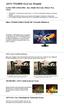 ASUS VP228DE EyeCare Monitör 21.5inç FHD (1920x1080), 5ms, Düşük Mavi Işık, Flicker Free, VESA 100,000,000:1 Yüksek kontrast oranına sahip 21.5" Full Hd ve SplendidPlus teknolojisi ile gelişmiş görseller
ASUS VP228DE EyeCare Monitör 21.5inç FHD (1920x1080), 5ms, Düşük Mavi Işık, Flicker Free, VESA 100,000,000:1 Yüksek kontrast oranına sahip 21.5" Full Hd ve SplendidPlus teknolojisi ile gelişmiş görseller
Harici Ortam Kartları Kullanım Kılavuzu
 Harici Ortam Kartları Kullanım Kılavuzu Copyright 2007 Hewlett-Packard Development Company, L.P. SD Logosu sahibinin ticari markasıdır. Bu belgede yer alan bilgiler önceden haber verilmeksizin değiştirilebilir.
Harici Ortam Kartları Kullanım Kılavuzu Copyright 2007 Hewlett-Packard Development Company, L.P. SD Logosu sahibinin ticari markasıdır. Bu belgede yer alan bilgiler önceden haber verilmeksizin değiştirilebilir.
2-Bağlantı Noktalı USB/HDMI Kablosu KVM Anahtarı
 2-Bağlantı Noktalı USB/HDMI Kablosu KVM Anahtarı Kullanım Kılavuzu DS-11900 Sürüm 1.0 İçindekiler 1 GİRİŞ... 3 1.1 ÖZELLİKLER... 3 1.2 FİZİKSEL ÇİZİMİ... 3 1.3 PAKET İÇİNDEKİLER... 4 2 TEKNİK ÖZELLİKLER...
2-Bağlantı Noktalı USB/HDMI Kablosu KVM Anahtarı Kullanım Kılavuzu DS-11900 Sürüm 1.0 İçindekiler 1 GİRİŞ... 3 1.1 ÖZELLİKLER... 3 1.2 FİZİKSEL ÇİZİMİ... 3 1.3 PAKET İÇİNDEKİLER... 4 2 TEKNİK ÖZELLİKLER...
GIGABYTE Dizüstü Bilgisayarı İlk Kez Kullanmak
 GIGABYTE Notebook satın aldığınız için tebrik ederiz. Bu kılavuz dizüstü bilgisayarınızı kurmaya başlamanıza yardımcı olacaktır. Nihai ürün konfigürasyonu satın aldığınız andaki modele bağlıdır. GIGABYTE
GIGABYTE Notebook satın aldığınız için tebrik ederiz. Bu kılavuz dizüstü bilgisayarınızı kurmaya başlamanıza yardımcı olacaktır. Nihai ürün konfigürasyonu satın aldığınız andaki modele bağlıdır. GIGABYTE
27" 10 nokta dokunmatik interaktif ekran
 27" 10 nokta dokunmatik interaktif ekran IFP2710 ViewSonic IFP2710, sunum yapanların ekran üzerine kolayca çizim yapmasını, yazı yazmasını ve not almasını sağlayan parmak ve kalem ile dokunma özelliklerine
27" 10 nokta dokunmatik interaktif ekran IFP2710 ViewSonic IFP2710, sunum yapanların ekran üzerine kolayca çizim yapmasını, yazı yazmasını ve not almasını sağlayan parmak ve kalem ile dokunma özelliklerine
Dokunmatik Yüzey ve Klavye
 Dokunmatik Yüzey ve Klavye Kullanıcı Kılavuzu Copyright 2007 Hewlett-Packard Development Company, L.P. Windows, Microsoft Corporation kuruluşunun ABD de tescilli ticari markasıdır. Bu belgede yer alan
Dokunmatik Yüzey ve Klavye Kullanıcı Kılavuzu Copyright 2007 Hewlett-Packard Development Company, L.P. Windows, Microsoft Corporation kuruluşunun ABD de tescilli ticari markasıdır. Bu belgede yer alan
MULTIMATIC KURULUM VE ÇALIŞTIRMA KİTAPÇIĞI
 MULTIMATIC KURULUM VE ÇALIŞTIRMA KİTAPÇIĞI KONTROL PANELİ ÖZELLİKLERİ 1 5 2 6 7 8 3 4 1. LCD ekran çalışma esnasında basıncı gösterir. 2. Manual START / STOP butonları. (Otomatik modda etkisizdir). 3.
MULTIMATIC KURULUM VE ÇALIŞTIRMA KİTAPÇIĞI KONTROL PANELİ ÖZELLİKLERİ 1 5 2 6 7 8 3 4 1. LCD ekran çalışma esnasında basıncı gösterir. 2. Manual START / STOP butonları. (Otomatik modda etkisizdir). 3.
WQHD 2560x1440 Çözünürlüklü SuperClear IPS Panel Monitör VX2778-smhd Öne Çıkan Özellikler
 WQHD 2560x1440 Çözünürlüklü SuperClear IPS Panel Monitör VX2778-smhd ViewSonic VX2778-smhd 27 inç WQHD (2560x1440) çözünürlüklü SuperClear IPS panele sahip çerçevesiz tasarımı ile hem şık hem de performansı
WQHD 2560x1440 Çözünürlüklü SuperClear IPS Panel Monitör VX2778-smhd ViewSonic VX2778-smhd 27 inç WQHD (2560x1440) çözünürlüklü SuperClear IPS panele sahip çerçevesiz tasarımı ile hem şık hem de performansı
22" (21,5" görüntülenebilir) Full HD LED Monitör
 22" (21,5" görüntülenebilir) Full HD LED Monitör VA2261-2 ViewSonic VA2261-2 22"" (21,5"" görüntülenebilir) Full HD LED ekranı ve 1920x1080p çözünürlük ve 5MS tepki süresi ile filmler, oyunlar ve diğer
22" (21,5" görüntülenebilir) Full HD LED Monitör VA2261-2 ViewSonic VA2261-2 22"" (21,5"" görüntülenebilir) Full HD LED ekranı ve 1920x1080p çözünürlük ve 5MS tepki süresi ile filmler, oyunlar ve diğer
24" FHD LED Monitör, VGA ve DVI Girişleri VA2445-LED Öne Çıkan Özellikler
 24" FHD LED Monitör, VGA ve DVI Girişleri VA2445-LED ViewSonic VA2445-LED, evde veya ofiste kullanım için ideal LED arka aydınlatmalı, parlak, ince ön çerçeve tasarımına sahip, 24 inç (23,6 Vis) geniş
24" FHD LED Monitör, VGA ve DVI Girişleri VA2445-LED ViewSonic VA2445-LED, evde veya ofiste kullanım için ideal LED arka aydınlatmalı, parlak, ince ön çerçeve tasarımına sahip, 24 inç (23,6 Vis) geniş
TruVision GEL 17 in./ 19 in. VGA Monitör Kullanım Kılavuzu
 TruVision GEL 17 in./ 19 in. VGA Monitör P/N 1070521A-TR REV 1.0 ISS 17MAR11 Telif Hakkı Ticari markalar ve patentler Üretici Sertifikasyon FCC uyumu FCC uyumu 2011 UTC Fire & Security Company. Tüm hakları
TruVision GEL 17 in./ 19 in. VGA Monitör P/N 1070521A-TR REV 1.0 ISS 17MAR11 Telif Hakkı Ticari markalar ve patentler Üretici Sertifikasyon FCC uyumu FCC uyumu 2011 UTC Fire & Security Company. Tüm hakları
Dizüstü Bilgisayar Turu Kullanıcı Kılavuzu
 Dizüstü Bilgisayar Turu Kullanıcı Kılavuzu Copyright 2007 Hewlett-Packard Development Company, L.P. Microsoft ve Windows, Microsoft Corporation kuruluşunun ABD'de tescilli ticari markalarıdır. Bluetooth,
Dizüstü Bilgisayar Turu Kullanıcı Kılavuzu Copyright 2007 Hewlett-Packard Development Company, L.P. Microsoft ve Windows, Microsoft Corporation kuruluşunun ABD'de tescilli ticari markalarıdır. Bluetooth,
Sunu: Belli bir konunun resim, grafik, metin, ses ve görüntüler kullanılarak giriş, gelişme, sonuç bölümleriyle sıralı ve düzenli bir şekilde
 MICROSOFT OFFICE Sunu: Belli bir konunun resim, grafik, metin, ses ve görüntüler kullanılarak giriş, gelişme, sonuç bölümleriyle sıralı ve düzenli bir şekilde anlatılmasına sunu denir. Sunuyu sınıfa ya
MICROSOFT OFFICE Sunu: Belli bir konunun resim, grafik, metin, ses ve görüntüler kullanılarak giriş, gelişme, sonuç bölümleriyle sıralı ve düzenli bir şekilde anlatılmasına sunu denir. Sunuyu sınıfa ya
İşaret Aygıtları ve Klavye Kullanıcı Kılavuzu
 İşaret Aygıtları ve Klavye Kullanıcı Kılavuzu Copyright 2009 Hewlett-Packard Development Company, L.P. Windows, Microsoft Corporation kuruluşunun ABD'de kayıtlı ticari markasıdır. Ürün bildirimi Bu kullanıcı
İşaret Aygıtları ve Klavye Kullanıcı Kılavuzu Copyright 2009 Hewlett-Packard Development Company, L.P. Windows, Microsoft Corporation kuruluşunun ABD'de kayıtlı ticari markasıdır. Ürün bildirimi Bu kullanıcı
Pavilion IPS LED Arka Aydınlatmalı Monitörler. Kullanıcı Kılavuzu
 Pavilion IPS LED Arka Aydınlatmalı Monitörler Kullanıcı Kılavuzu 2012, Hewlett-Packard Development Company, L.P. Microsoft, Windows ve Windows Vista, Microsoft Corporation şirketinin ABD ve/ veya diğer
Pavilion IPS LED Arka Aydınlatmalı Monitörler Kullanıcı Kılavuzu 2012, Hewlett-Packard Development Company, L.P. Microsoft, Windows ve Windows Vista, Microsoft Corporation şirketinin ABD ve/ veya diğer
SL 03 Arka Aydınlatmalı LCDli Dijital Oda Termostatı 7 gün Programlanabilir
 SL 03 Arka Aydınlatmalı LCDli Dijital Oda Termostatı 7 gün Programlanabilir Ürün Özellikleri Güç: 2*AA*1.5V alkalin pil Çıkış: Röle Anahtarı Gösteri Doğruluğu::0.5 or1 Yalıtım Durumu: Normal Çevre Prob
SL 03 Arka Aydınlatmalı LCDli Dijital Oda Termostatı 7 gün Programlanabilir Ürün Özellikleri Güç: 2*AA*1.5V alkalin pil Çıkış: Röle Anahtarı Gösteri Doğruluğu::0.5 or1 Yalıtım Durumu: Normal Çevre Prob
İşaret Aygıtları ve Klavye
 İşaret Aygıtları ve Klavye Belge Parça Numarası: 419590-141 Ocak 2007 Bu kılavuzda işaretleme aygıtları ve klavye anlatılmaktadır. İçindekiler 1 İşaret aygıtları İşaret aygıtlarını tanımlama.......................
İşaret Aygıtları ve Klavye Belge Parça Numarası: 419590-141 Ocak 2007 Bu kılavuzda işaretleme aygıtları ve klavye anlatılmaktadır. İçindekiler 1 İşaret aygıtları İşaret aygıtlarını tanımlama.......................
22" FHD LED Monitör, VGA, DVI Girişleri ve Üstün Ergonomik Tasarım
 22" FHD LED Monitör, VGA, DVI Girişleri ve Üstün Ergonomik Tasarım VG2233-LED ViewSonic VG2233-LED, yüksek talepleri olan iş profesyonelleri için ideal olan 21,5 inç'lik bir ekrandır. 1920x1080 Full HD
22" FHD LED Monitör, VGA, DVI Girişleri ve Üstün Ergonomik Tasarım VG2233-LED ViewSonic VG2233-LED, yüksek talepleri olan iş profesyonelleri için ideal olan 21,5 inç'lik bir ekrandır. 1920x1080 Full HD
İşaret Aygıtları ve Klavye Kullanıcı Kılavuzu
 İşaret Aygıtları ve Klavye Kullanıcı Kılavuzu Copyright 2007 Hewlett-Packard Development Company, L.P. Microsoft ve Windows, Microsoft Corporation kuruluşunun ABD de tescilli ticari markalarıdır. Bu belgede
İşaret Aygıtları ve Klavye Kullanıcı Kılavuzu Copyright 2007 Hewlett-Packard Development Company, L.P. Microsoft ve Windows, Microsoft Corporation kuruluşunun ABD de tescilli ticari markalarıdır. Bu belgede
X-107 KULLANMA KILAVUZU
 X-107 KULLANMA KILAVUZU Ekran ölçüsü 7inç Çözünürlülük 480 X ( RGB) X 234 Parlaklık 350cd/m2 Kontrast 300 : 1 Görüntü açısı ( L/R / T / B) : 60/ 60/40/60 Güç kaynağı 8~17V ( tipik DV 12V) Güç sarfiyatı
X-107 KULLANMA KILAVUZU Ekran ölçüsü 7inç Çözünürlülük 480 X ( RGB) X 234 Parlaklık 350cd/m2 Kontrast 300 : 1 Görüntü açısı ( L/R / T / B) : 60/ 60/40/60 Güç kaynağı 8~17V ( tipik DV 12V) Güç sarfiyatı
PB287 Serisi LCD Monitör. Kullanıcı Kılavuzu
 PB287 Serisi LCD Monitör Kullanıcı Kılavuzu İçindekiler Tablosu Bildirimler... iii Güvenlik bilgileri... iv Bakım ve Temizlik... v 1.1 Hoşgeldiniz!... 1-1 1.2 Paketin içeriği... 1-1 1.3 Monitör tabanının
PB287 Serisi LCD Monitör Kullanıcı Kılavuzu İçindekiler Tablosu Bildirimler... iii Güvenlik bilgileri... iv Bakım ve Temizlik... v 1.1 Hoşgeldiniz!... 1-1 1.2 Paketin içeriği... 1-1 1.3 Monitör tabanının
Dell UltraSharp U2913WM 73,7 cm (29 ) Ultra geniş monitör
 Dell UltraSharp U2913WM 73,7 cm (29 ) Ultra geniş monitör Olağanüstü verimlilik özellikleriyle panoramik bir görünüm. 2560 x 1080 Tam HD, çok yönlü bağlantı ve ileri düzey verimlilik özelliklerine sahip
Dell UltraSharp U2913WM 73,7 cm (29 ) Ultra geniş monitör Olağanüstü verimlilik özellikleriyle panoramik bir görünüm. 2560 x 1080 Tam HD, çok yönlü bağlantı ve ileri düzey verimlilik özelliklerine sahip
Gerçek hayattakine benzer görüntü kalitesi, tasarım uzmanlarına daha iyi bir görüntü çözümü sunar.
 27 inç geniş açı WQHD çözünürlükte ekran Gerçek hayattakine benzer görüntü kalitesi, tasarım uzmanlarına daha iyi bir görüntü çözümü sunar. Genel Bakış ViewSonic 'in profesyoneller için tasarladığı VP27
27 inç geniş açı WQHD çözünürlükte ekran Gerçek hayattakine benzer görüntü kalitesi, tasarım uzmanlarına daha iyi bir görüntü çözümü sunar. Genel Bakış ViewSonic 'in profesyoneller için tasarladığı VP27
JABRA STEALTH. Kullanım Kılavuzu. jabra.com/stealth
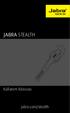 Kullanım Kılavuzu jabra.com/stealth 2014 GN Netcom A/S. Tüm hakları saklıdır. Jabra GN Netcom A/S'nin tescilli ticari markasıdır. Bu belgede anılan tüm diğer ticari markalar, kendi sahiplerinin mülkiyetindedir.
Kullanım Kılavuzu jabra.com/stealth 2014 GN Netcom A/S. Tüm hakları saklıdır. Jabra GN Netcom A/S'nin tescilli ticari markasıdır. Bu belgede anılan tüm diğer ticari markalar, kendi sahiplerinin mülkiyetindedir.
Modem ve Yerel Ağlar. Belge Parça Numarası: 383057-142. Ekim 2005
 ve Yerel Ağlar Belge Parça Numarası: 383057-142 Ekim 2005 İçindekiler 1 Modem Modem kablosu kullanma.......................... 2 Ülkeye/bölgeye özgü modem kablosu adaptörü kullanma................................
ve Yerel Ağlar Belge Parça Numarası: 383057-142 Ekim 2005 İçindekiler 1 Modem Modem kablosu kullanma.......................... 2 Ülkeye/bölgeye özgü modem kablosu adaptörü kullanma................................
Dizüstü Bilgisayar Turu Kullanıcı Kılavuzu
 Dizüstü Bilgisayar Turu Kullanıcı Kılavuzu Copyright 2007 Hewlett-Packard Development Company, L.P. Microsoft ve Windows, Microsoft Corporation kuruluşunun ABD de tescilli ticari markalarıdır. Bluetooth,
Dizüstü Bilgisayar Turu Kullanıcı Kılavuzu Copyright 2007 Hewlett-Packard Development Company, L.P. Microsoft ve Windows, Microsoft Corporation kuruluşunun ABD de tescilli ticari markalarıdır. Bluetooth,
USB Oynatma Özellikli 32" Full HD LED Kurumsal Ekran CDE3205-EP Dahili USB Multimedya Oynatıcı
 USB Oynatma Özellikli 32" Full HD LED Kurumsal Ekran CDE3205-EP ViewSonic CDE3205; perakende, karşılama ve hızlı hizmet veren restoran ortamlarında günde 16 saat/haftada 7 gün çalışabilen, uygun maliyetli
USB Oynatma Özellikli 32" Full HD LED Kurumsal Ekran CDE3205-EP ViewSonic CDE3205; perakende, karşılama ve hızlı hizmet veren restoran ortamlarında günde 16 saat/haftada 7 gün çalışabilen, uygun maliyetli
GRUNDIG GTB 1050 TABLET MODELİNİN SIFIRLAMA İŞLEMİ:
 GRUNDIG GTB 1050 TABLET MODELİNİN SIFIRLAMA İŞLEMİ: Tabletinizi sıfırladığınızda cihaz orijinal fabrika ayarlarına döndürülerek tüm saklanan Google Hesapları kaldırılır ve tüm veriler silinir. Yerel olarak
GRUNDIG GTB 1050 TABLET MODELİNİN SIFIRLAMA İŞLEMİ: Tabletinizi sıfırladığınızda cihaz orijinal fabrika ayarlarına döndürülerek tüm saklanan Google Hesapları kaldırılır ve tüm veriler silinir. Yerel olarak
İlk Kez GIGABYTE Notebook kullanma
 GIGABYTE Notebook satın aldığınız için sizi kutlarız! Bu kılavuz size notebook kurulumuna başlamanızda yardımcı olacaktır. Nihai ürün konfigürasyonu satın aldığınız andaki modeline bağlıdır. GIGABYTE,
GIGABYTE Notebook satın aldığınız için sizi kutlarız! Bu kılavuz size notebook kurulumuna başlamanızda yardımcı olacaktır. Nihai ürün konfigürasyonu satın aldığınız andaki modeline bağlıdır. GIGABYTE,
VİDALAMA MAKİNASI MODEL RTM311 TANITMA VE KULLANIM KILAVUZU
 VİDALAMA MAKİNASI MODEL RTM311 TANITMA VE KULLANIM KILAVUZU CİHAZIN ÜNİTELERİ 1. BİTS UÇ TUTUCU 2. ASKILIK 3. SAĞ-SOL DÜĞMESİ 4. DEVİR AYAR DÜĞMESİ 5. ANAHTAR 6. ANAHTAR KİLİTLEME DÜĞMESİ 7. KİLİTLEME
VİDALAMA MAKİNASI MODEL RTM311 TANITMA VE KULLANIM KILAVUZU CİHAZIN ÜNİTELERİ 1. BİTS UÇ TUTUCU 2. ASKILIK 3. SAĞ-SOL DÜĞMESİ 4. DEVİR AYAR DÜĞMESİ 5. ANAHTAR 6. ANAHTAR KİLİTLEME DÜĞMESİ 7. KİLİTLEME
24" FHD LED Monitör, VGA, DVI Girişleri ve Üstün Ergonomik Tasarım
 24" FHD LED Monitör, VGA, DVI Girişleri ve Üstün Ergonomik Tasarım VG2433-LED ViewSonic VG2433-LED, yüksek talepleri olan iş profesyonelleri için ideal olan 23,6 inç'lik bir ekrandır. 1920x1080 FullHD
24" FHD LED Monitör, VGA, DVI Girişleri ve Üstün Ergonomik Tasarım VG2433-LED ViewSonic VG2433-LED, yüksek talepleri olan iş profesyonelleri için ideal olan 23,6 inç'lik bir ekrandır. 1920x1080 FullHD
KURULUM ve KULLANIM KILAVUZU
 ISITMA/SOĞUTMA OTOMASYON SİSTEMLERİ KURULUM ve KULLANIM KILAVUZU MODEL NO.: TH1149 TH1149SA TH1149SB TH1149RF TH1149MSA TH1149MSB DİKKAT : Cihazı kullanmadan önce bu kılavuzu okuyun ve daha sonra gerekli
ISITMA/SOĞUTMA OTOMASYON SİSTEMLERİ KURULUM ve KULLANIM KILAVUZU MODEL NO.: TH1149 TH1149SA TH1149SB TH1149RF TH1149MSA TH1149MSB DİKKAT : Cihazı kullanmadan önce bu kılavuzu okuyun ve daha sonra gerekli
LASERJET PRO 200 COLOR MFP. Hızlı Başvuru Kılavuzu M276
 LASERJET PRO 200 COLOR MFP Hızlı Başvuru Kılavuzu M276 Kopya kalitesini en iyi duruma getirme Aşağıdaki renk kalitesi ayarları kullanılabilir. Otomatik Seç: Kopyalama kalitesi sizin için önemli olmadığında
LASERJET PRO 200 COLOR MFP Hızlı Başvuru Kılavuzu M276 Kopya kalitesini en iyi duruma getirme Aşağıdaki renk kalitesi ayarları kullanılabilir. Otomatik Seç: Kopyalama kalitesi sizin için önemli olmadığında
Dell Latitude E6400 Kurulum ve Özellikler ile İlgili Bilgiler
 Uyarı Hakkında UYARI: UYARI, meydana gelebilecek olası maddi hasar, kişisel yaralanma veya ölüm tehlikesi anlamına gelir. Dell Latitude E6400 Kurulum ve Özellikler ile İlgili Bilgiler 1 2 3 4 24 25 26
Uyarı Hakkında UYARI: UYARI, meydana gelebilecek olası maddi hasar, kişisel yaralanma veya ölüm tehlikesi anlamına gelir. Dell Latitude E6400 Kurulum ve Özellikler ile İlgili Bilgiler 1 2 3 4 24 25 26
LASERJET PROFESSIONAL M1130/M1210 MFP SERIES. Hızlı Başvuru Kılavuzu
 LASERJET PROFESSIONAL M1130/M1210 MFP SERIES Hızlı Başvuru Kılavuzu Windows ile özel kağıtlara, etiketlere veya asetatlara yazdırma 1. Yazılım programının Dosya menüsünde Yazdır'ı tıklatın. 2. Ürünü seçin
LASERJET PROFESSIONAL M1130/M1210 MFP SERIES Hızlı Başvuru Kılavuzu Windows ile özel kağıtlara, etiketlere veya asetatlara yazdırma 1. Yazılım programının Dosya menüsünde Yazdır'ı tıklatın. 2. Ürünü seçin
Üstün Ergonomi Tasarımı ile Performansı Arttırın
 Üstün Ergonomi Tasarımı ile Performansı Arttırın VG2732m-LED VG2732m-LED monitörler, 1080p FULL HD çözünürlüklü görüntünün keyfini, dahili hoparlörin getirdiği ses deneyimi ile birlikte çıkarın. VG serisi
Üstün Ergonomi Tasarımı ile Performansı Arttırın VG2732m-LED VG2732m-LED monitörler, 1080p FULL HD çözünürlüklü görüntünün keyfini, dahili hoparlörin getirdiği ses deneyimi ile birlikte çıkarın. VG serisi
Taşıma koltuğunu çıkarmak. Taşıma koltuğunun kurulumu. ÖNEMLİ : Taşıma koltuğunu bebek arabasına monte etmeden önce, talimatları dikkatlice okuyunuz.
 Taşıma koltuğunun kurulumu 1.Taşıma koltuğunu bebek arabasına monte etmek için gerekli olan adaptorleri taşıma koltuğuna sabitlemek için, klik sesi duyana kadar adaptorleri taşıma koltuğu üzerindeki uygun
Taşıma koltuğunun kurulumu 1.Taşıma koltuğunu bebek arabasına monte etmek için gerekli olan adaptorleri taşıma koltuğuna sabitlemek için, klik sesi duyana kadar adaptorleri taşıma koltuğu üzerindeki uygun
Dokunmatik Yüzey ve Klavye
 Dokunmatik Yüzey ve Klavye Kullanıcı Kılavuzu Copyright 2006 Hewlett-Packard Development Company, L.P. Microsoft ve Windows, Microsoft Corporation kuruluşunun ABD'de tescilli ticari markalarıdır. Bu belgede
Dokunmatik Yüzey ve Klavye Kullanıcı Kılavuzu Copyright 2006 Hewlett-Packard Development Company, L.P. Microsoft ve Windows, Microsoft Corporation kuruluşunun ABD'de tescilli ticari markalarıdır. Bu belgede
